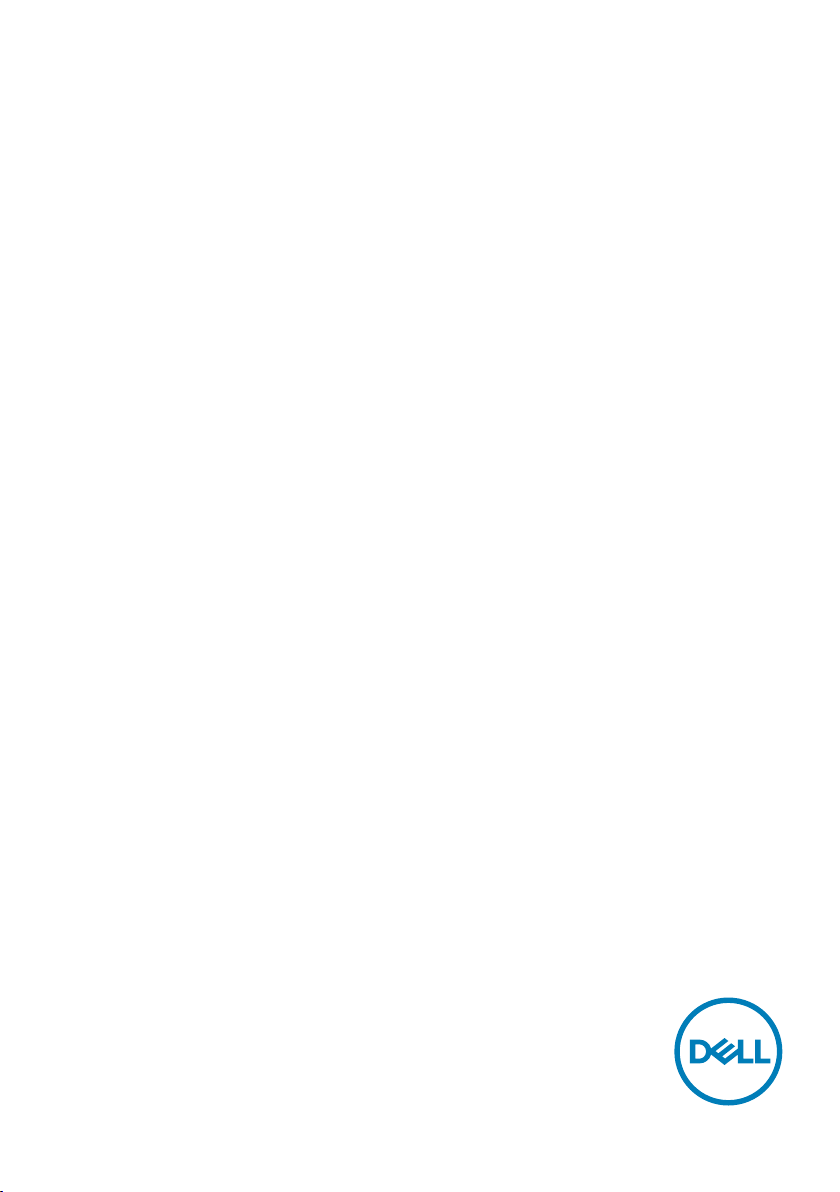
Dell C7520QT
Guía del usuario
Modelo: C7520QT
Modelo normativo: C7520QTt
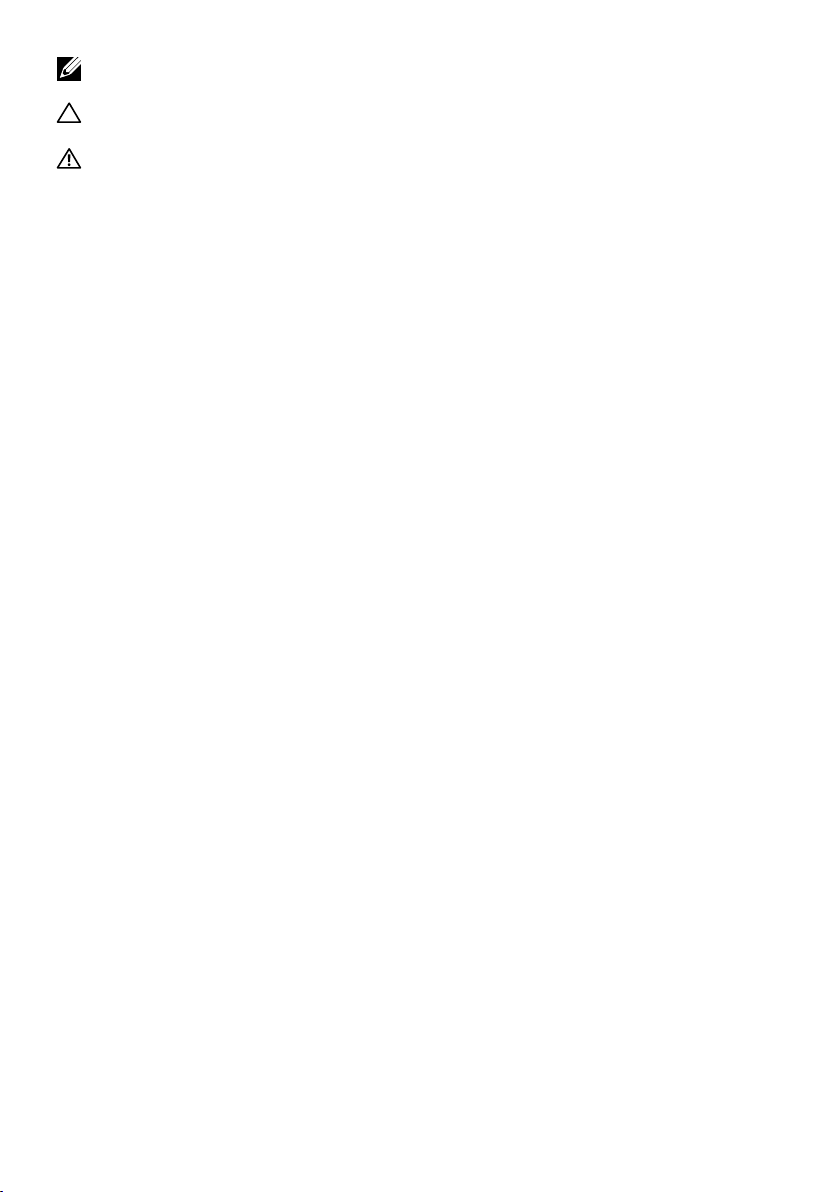
NOTA: Una NOTA indica información importante que le ayuda a hacer un mejor uso de su
pantalla.
PRECAUCIÓN: Una PRECAUCIÓN indica un daño potencial en el hardware o una
pérdida de datos si no se siguen las instrucciones.
ADVERTENCIA: Una ADVERTENCIA indica que se pueden producir daños
materiales o personales o, incluso, la muerte.
Copyright © 2018-2019 Dell Inc. o sus filiales. Todos los derechos reservados. Dell, EMC y otras
marcas comerciales son marcas comerciales de Dell Inc. o sus filiales. Otras marcas comerciales pueden ser
marcas comerciales de sus respectivos propietarios.
2019 – 07
Rev. A01
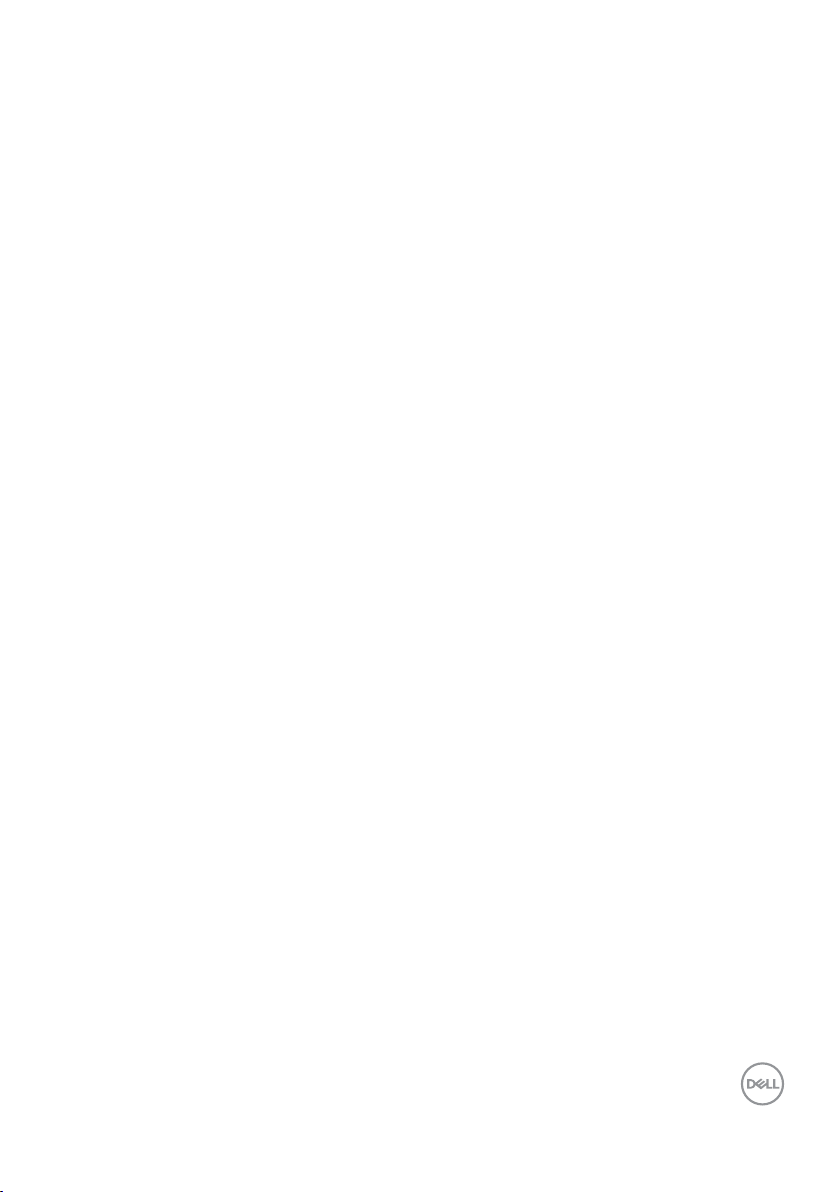
Contenido
Acerca de la pantalla.................................5
Contenido del paquete . . . . . . . . . . . . . . . . . . . . . . . . . . . . 5
Características del producto . . . . . . . . . . . . . . . . . . . . . . . . 7
Identificar las partes y los controles. . . . . . . . . . . . . . . . . . . . . 8
Especificaciones de la pantalla. . . . . . . . . . . . . . . . . . . . . . . .12
Conectar y listo. . . . . . . . . . . . . . . . . . . . . . . . . . . . . . . .24
Política de calidad y píxeles de la pantalla LCD . . . . . . . . . . . . . . .24
Configurar la pantalla...............................25
Conectar la pantalla . . . . . . . . . . . . . . . . . . . . . . . . . . . . .25
Instalación en pared (opcional) . . . . . . . . . . . . . . . . . . . . . . .30
Mando a distancia . . . . . . . . . . . . . . . . . . . . . . . . . . . . . . 31
Utilizar la pantalla..................................34
Encender la pantalla . . . . . . . . . . . . . . . . . . . . . . . . . . . . .34
Iniciador OSD táctil. . . . . . . . . . . . . . . . . . . . . . . . . . . . . .34
Utilizar el Iniciador de control táctil . . . . . . . . . . . . . . . . . . . . .35
Uso de la función de bloqueo del menú OSD . . . . . . . . . . . . . . . .36
Utilizar el menú en pantalla (OSD, On-Screen Display) . . . . . . . . . . .37
Administración web de Dell para pantallas . . . . . . . . . . . . . . . . . 51
Solucionar problemas...............................56
Autocomprobación . . . . . . . . . . . . . . . . . . . . . . . . . . . . . .56
Contenido | 3
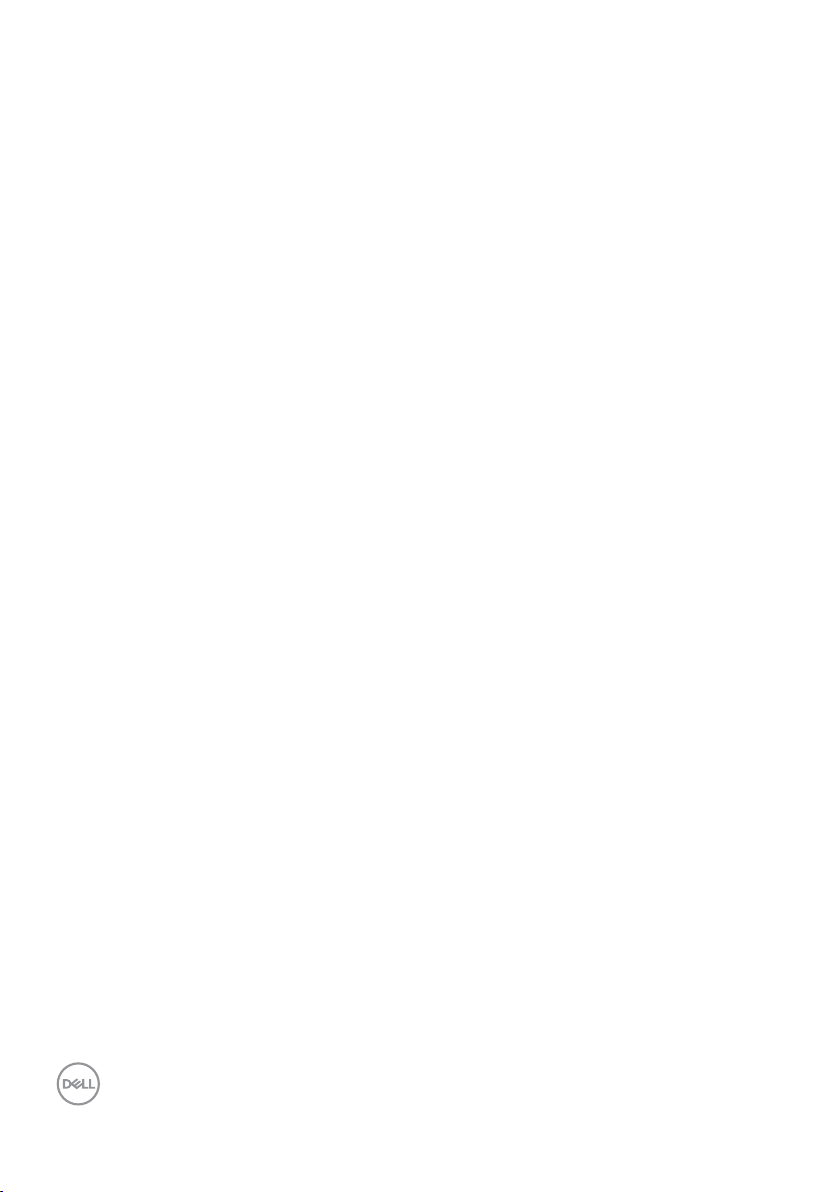
Diagnósticos integrados . . . . . . . . . . . . . . . . . . . . . . . . . . .58
Problemas comunes . . . . . . . . . . . . . . . . . . . . . . . . . . . . .59
Problemas específicos del producto . . . . . . . . . . . . . . . . . . . . .61
Problemas de la pantalla táctil . . . . . . . . . . . . . . . . . . . . . . . .62
Problemas específicos de la interfaz Bus de serie universal (USB) . . . .62
Problemas de Ethernet. . . . . . . . . . . . . . . . . . . . . . . . . . . .63
Apéndice.........................................64
Instrucciones de seguridad . . . . . . . . . . . . . . . . . . . . . . . . .64
Aviso FCC (solo para EE.UU.) y otra información sobre normativas . . . .64
Ponerse en contacto con Dell . . . . . . . . . . . . . . . . . . . . . . . .64
Configurar la pantalla . . . . . . . . . . . . . . . . . . . . . . . . . . . .65
Directrices de mantenimiento . . . . . . . . . . . . . . . . . . . . . . . .67
4 | Contenido
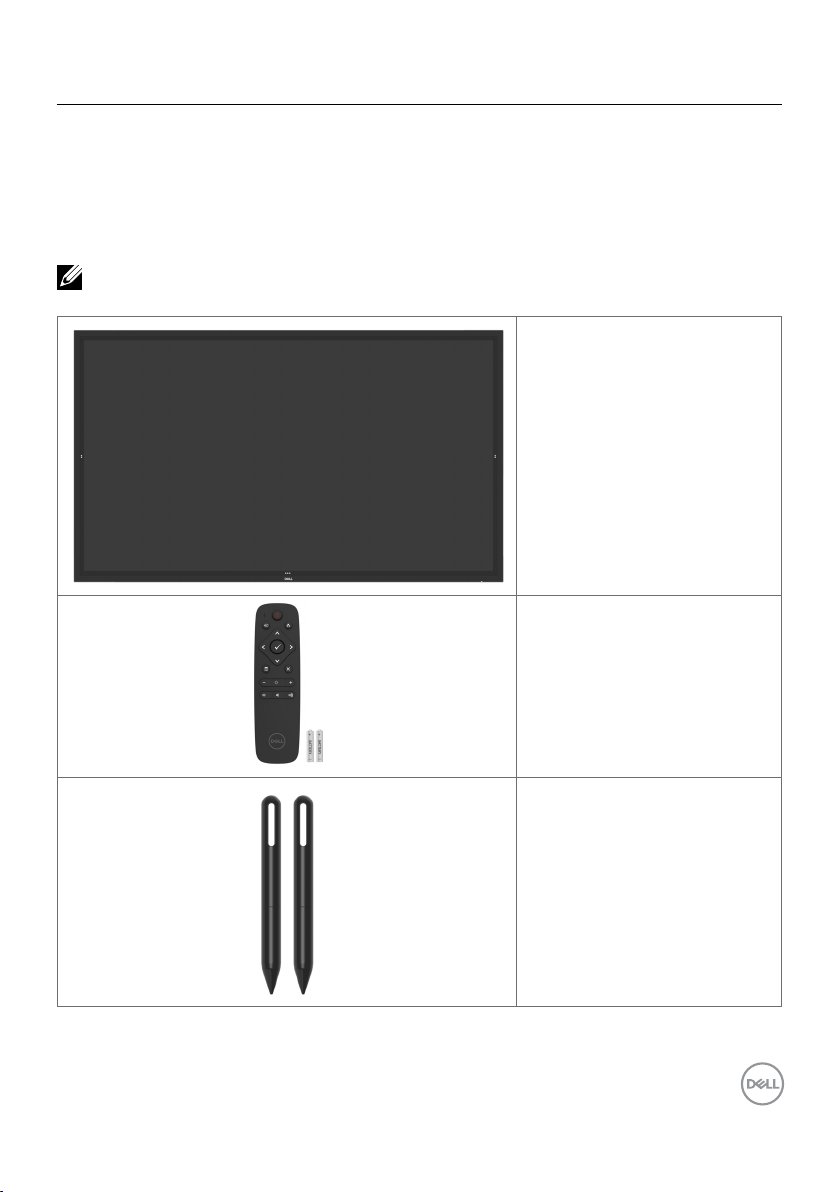
Acerca de la pantalla
Contenido del paquete
La pantalla se envía con los componentes que se muestran a continuación. Asegúrese de que ha
recibido todos los componentes y póngase en contacto con Dell si falta algo.
NOTA: Algunos componentes pueden ser opcionales y no incluirse con el monitor. Algunas
características pueden no estar disponibles en determinados países.
Pantalla
Mando a distancia y pilas
(AAA x 2)
Lápiz x 2
Acerca de la pantalla | 5
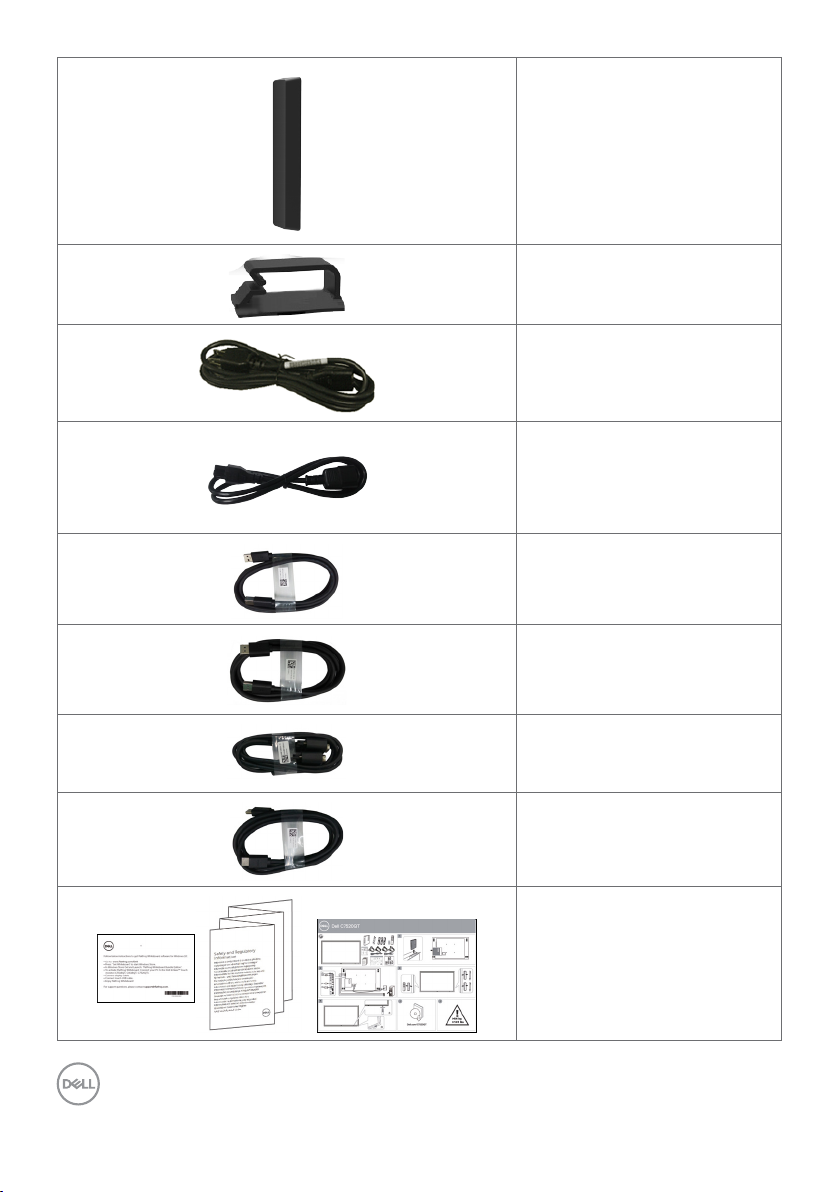
(Soporte de lápiz y mando a
distancia) x 3
Brida para cables x 3
Cable de alimentación (varía en
función del país)
Cable de alimentación para
conectar el sistema Optiplex a la
pantalla
(consulte la sección Optiplex
(opcional))
Cable de carga USB 3.0 (habilita
los puertos USB en el monitor)
Cable DP (DP a DP)
6 | Acerca de la pantalla
Cable VGA
Cable HDMI
• Instrucciones de descarga
del software Flatfrog
Whiteboard
• Información de seguridad,
medioambiental y normativas
• Guía de configuración rápida

Características del producto
La pantalla Dell C7520QT tiene una matriz activa, transistores de película fina (TFT), cristal
líquido (LCD) y retroiluminación de LED. A continuación se indican algunas características de la
pantalla:
• Pantalla con un área activa de 189,273 cm (74,52 pulgadas) (medidas en diagonal),
resolución de 3840 x 2160 (relación de aspecto de 16:9) y compatibilidad con pantalla
completa para resoluciones menores.
• Orificios para instalación de 400 x 400 mm VESA™ (Video Electronics Standards
Association, es decir Asociación para Estándares Electrónicos y de Video).
• Funcionalidad Plug and Play si lo admite su sistema.
• Ajustes de menú en pantalla (OSD, On-Screen Display) que facilitan la configuración y la
optimización de la pantalla.
• Ranura para bloqueo de seguridad.
• Admite funcionalidad de administración de activos.
• Cristal sin arsénico y sin mercurio solamente en el panel.
• Consumo en espera de 0,3 W en el modo de suspensión.
• Configuración sencilla con Dell Optiplex Mirco PC (factor de forma Mirco).
• Tecnología táctil InGlassTM de hasta 20 puntos y 4 lápices.
• Optimice el confort ocular con una pantalla sin parpadeos.
• Los posibles efectos a largo plazo de la emisión de luz azul procedente de la pantalla puede
dañar los ojos, así como causar fatiga o tensión ocular digital. La función ComfortView está
diseñada para reducir la cantidad de luz azul emitida por la pantalla para optimizar el confort
ocular.
Acerca de la pantalla | 7
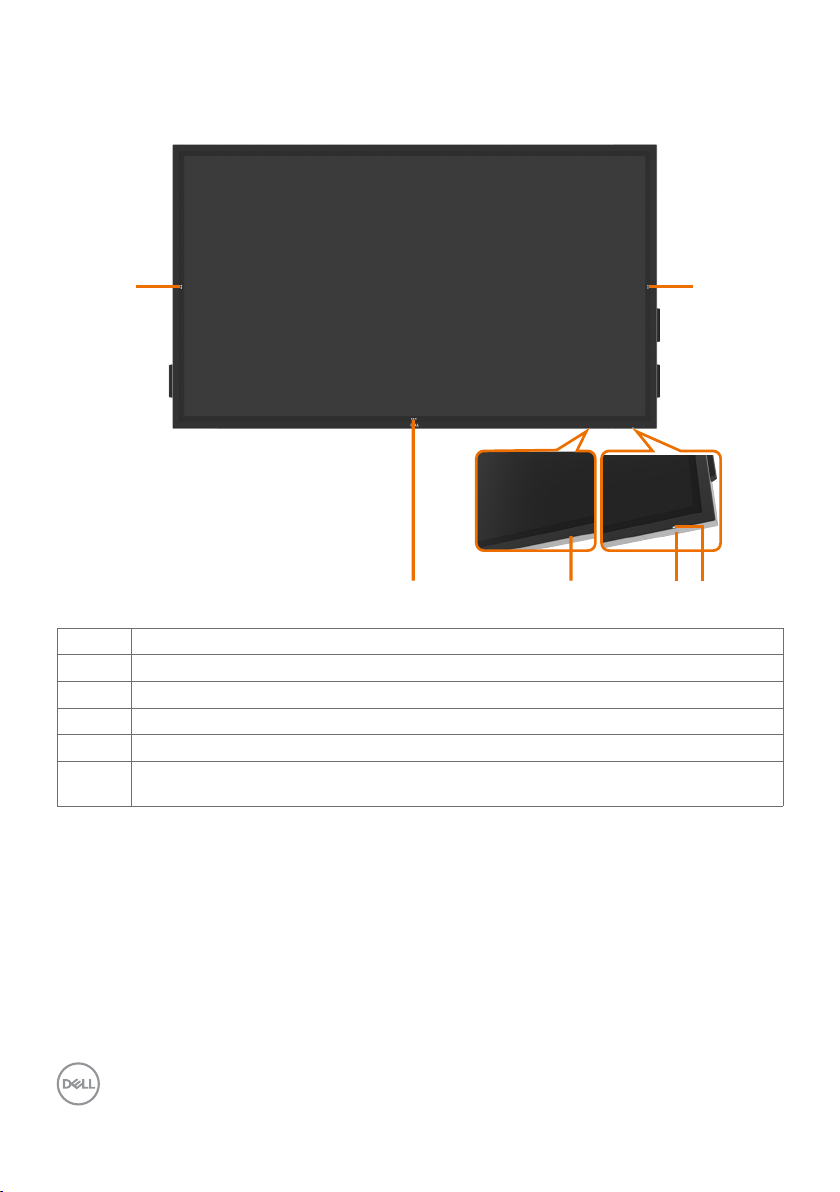
Identificar las partes y los controles
Vista frontal
1
25 3
Etiqueta
1 Botón táctil de bajada de la pantalla
2 Lente de infrarrojos
3 Botón de encendido y apagado
4 Indicador LED de alimentación
5 Botón táctil Iniciador del menú OSD (para más información, consulte la sección
Descripción
Utilizar la pantalla)
1
4
8 | Acerca de la pantalla
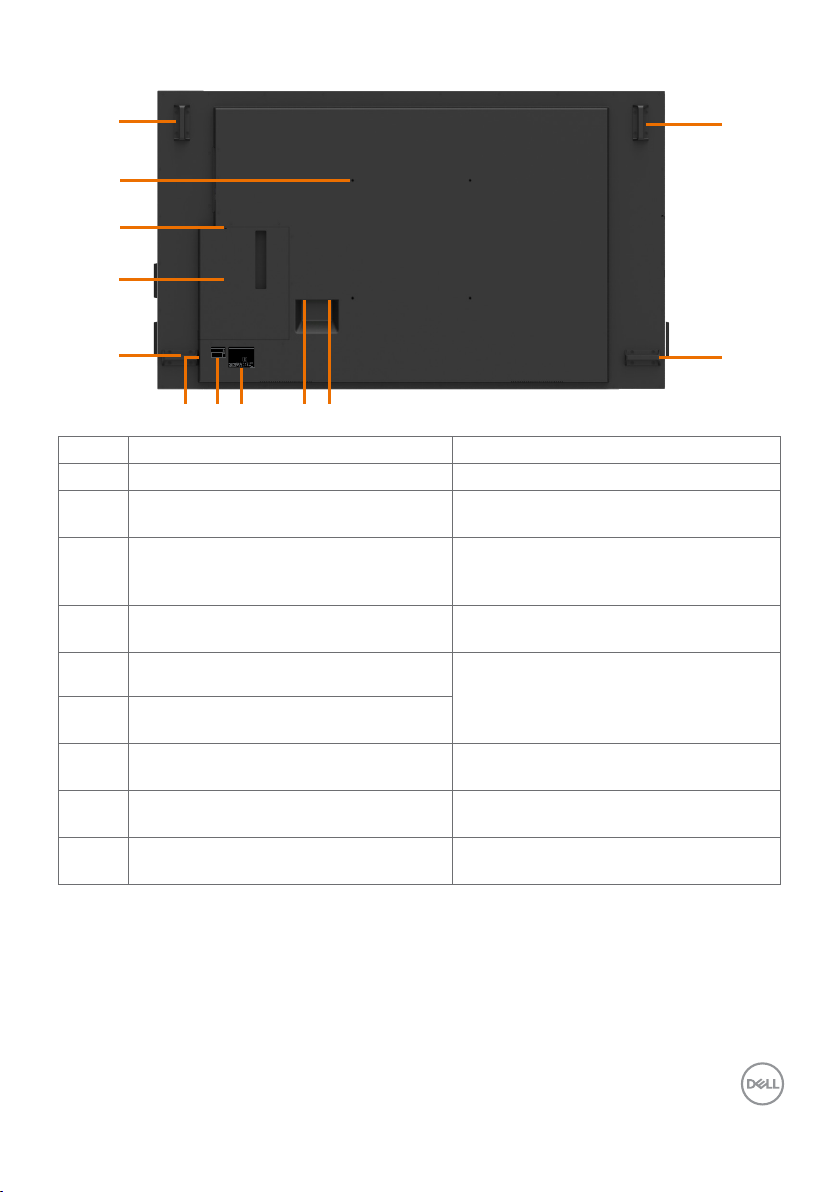
Vista posterior
1
1
2
3
4
C7520QT
DELL
DELL C7520QT
Flat Panel Monitor / 液晶显示器
Flat Panel Monitor / Monitor Plano Panel / Moniteur à écran plat / 液晶顯示器
型号 : C7520QT
Model No. /
N° de Modelo
/ Numéro de modèle /型號:
C7520QTt
Input Rating / 输入电源 : 100-240V ~ 50/60Hz 5.5A
Input Rating / Entrada / Daya Tegangan / Tension d’entrée: 100-240V ~ 50/60Hz 5.5A
Output Rating / 输出电源 : 100-240V ~ 50/60Hz 2A
輸入電源:交流電壓 100-240伏特, 5.5 安培, 50/60赫茲
Made in China / 制造地:中国
Output Rating / Valores nominales de salida / Nilai Arus Outpu / Puissance de sortie: 100-240V ~ 50/60Hz 2A
Manufactured date / 制造日期:
輸出電源:交流電壓 100-240伏特, 2 安培, 50/60赫茲
Made in China / Fabricado en China / Fabriqué en Chine / Сделано в Китае / 製造地:中國
E
t
Consumo de energía en operación: XX.XX Wh
Удельная мощность рабочего режима - 0,00X Вт/см2
Потребляемая мощность изделием в режиме ожидания -0,XX Вт
Потребляемая мощность изделием в выключенном режиме - 0,XX Вт
IS 13252 (Part 1)/
警語:使用過度恐傷害視力
CAN ICES-3 (B)/NMB-3(B)
IEC 60950-1
Apparatet må tilkoples jordet stikkontakt.
Apparaten skall anslutas till jordat uttag.
Apparatets stikprop skal tilsluttes en stikkontakt med jord,
1
som giver forbindelse til stikproppens jord.
Laite on liitettävä suojakoskettimilla varustettuun pistorasiaan.
신청인:Wistron Corporation (For Korea)
Wistron InfoComm (Zhongshan) Corporation Linhai Branch
제조자: Wistron InfoComm (Zhongshan) Corporation Linhai Branch
R-41071650
A/S 연락처:080-854-0066
www.bis.gov.in
제조국: 중국
XXXXXXXX-XXXXX
ID XXXXXXXXXX
XXXXXX-XX
X-REM-WT1-C7520QTt
ID XXXXXXXXXX
Address for EU Only:
Raheen Business Park
Limerick Ireland
www.dell.com
R43004
デル株式会社
RoHS
И005-19
1
8 9765
Etiqueta
Descripción Uso
1 Asa x 4 Se utilizan para mover la pantalla.
2 Orificios para montaje VESA (400 x 400
Se utilizan para instalar la pantalla.
mm)
3 Ranura para bloqueo de seguridad Fija el soporte Optiplex con la cerradura
del cable seguridad (se vende por
separado).
4 Soporte Optiplex Se utiliza para sostener un Micro Form
Factor Optiplex PC.
5 Número de serie, etiqueta de servicio y
sitio web
6 Código de barras, número de serie e
Tenga a mano esta etiqueta si necesita
ponerse en contacto con el servicio de
soporte técnico de Dell.
identificación de etiqueta de servicio
7 Etiqueta sobre normativas Lista de etiquetas sobre normativas
aprobadas.
8 CA a adaptador de alimentación optiplex
(opcional)
Alimentación de CA al adaptador de
alimentación optiplex.
9 Conector de alimentación de CA Para conectar el cable de alimentación de
la pantalla.
Acerca de la pantalla | 9
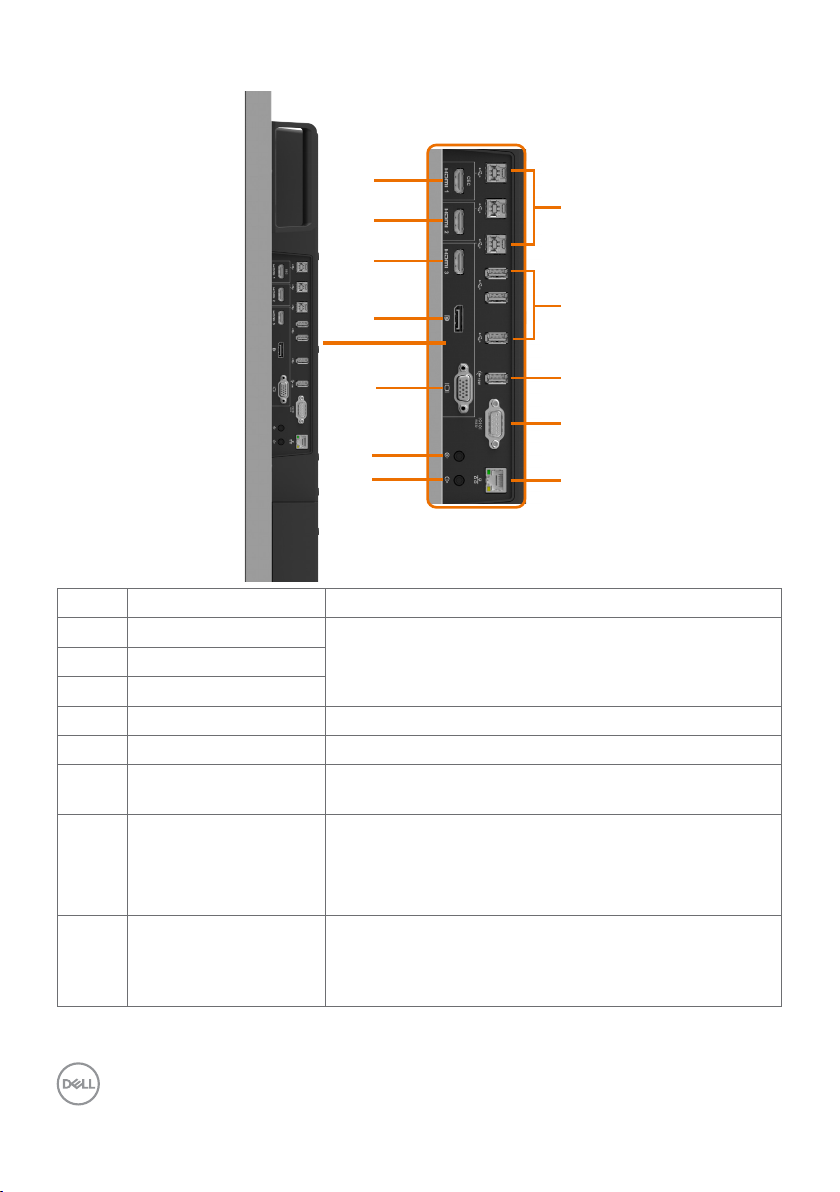
Vista lateral
1a
1b
1c
6
2
3
7
8
9
4
5
Etiqueta
1a Conector HDMI 1
1c Conector HDMI 3
2 Conector DP Permite conectar el equipo con un cable DP.
3 Conector VGA Permite conectar el equipo con un cable VGA.
4 Puerto de entrada de
5 Puerto de salida de línea
6 Puerto de carga USB 3.0
Descripción Uso
Permite conectar el equipo con un cable HDMI.1b Conector HDMI 2
Entrada de audio analógico (dos canales).
línea de audio
Permite conectar periféricos de audio externo.
de audio
(3)
Solo admite audio de 2 canales.
NOTA: El puerto de salida de línea de audio no admite
auriculares.
Conecte el cable USB incluido con la pantalla a su PC.
Una vez que este cable está conectado, puede usar los
conectores de descarga USB de la pantalla y la función de
pantalla táctil de la pantalla.
10
10 | Acerca de la pantalla
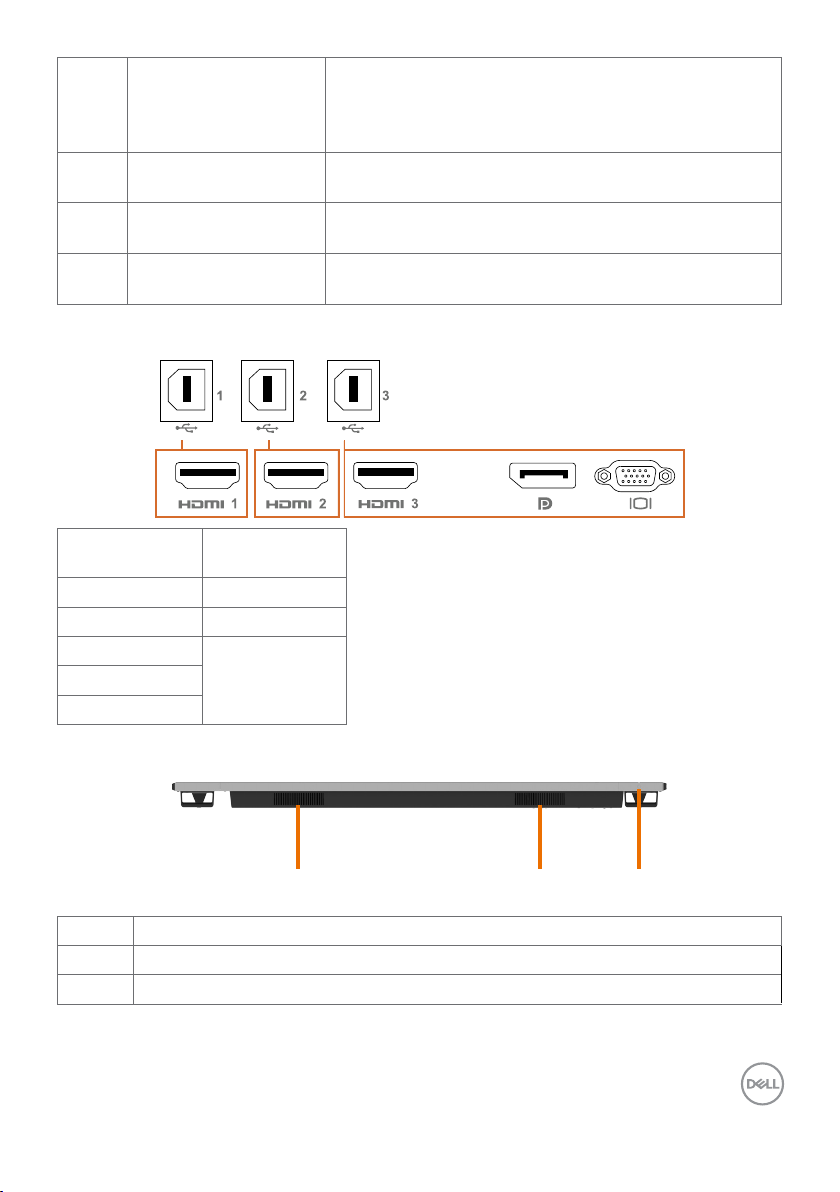
7 Puertos de descarga
2 31
USB 3.0 (3)
8 Puerto de carga USB USB 3.0 con 10 W y con una capacidad de carga BC1.2 de
9 Conector RS232 Control y administración remotos de la pantalla a través de
10 Conector RJ-45 Control y administración de red remotos de la pantalla a
Conecte el dispositivo USB.
Solo puede utilizar este puerto después de que haya
conectado el cable USB desde el equipo al puerto de carga
USB de la pantalla.
2 A (máx.)
RS232
través de RS-45
Fuentes de entrada y asociación USB
CEC
Fuentes de
entrada
HDMI 1 CEC USB 1
HDMI 2 USB 2
HDMI 3
VGA
Carga USB
USB 3DP
Vista inferior
Etiqueta
1, 2 Altavoces
3 Botón de encendido y apagado
Descripción
Acerca de la pantalla | 11
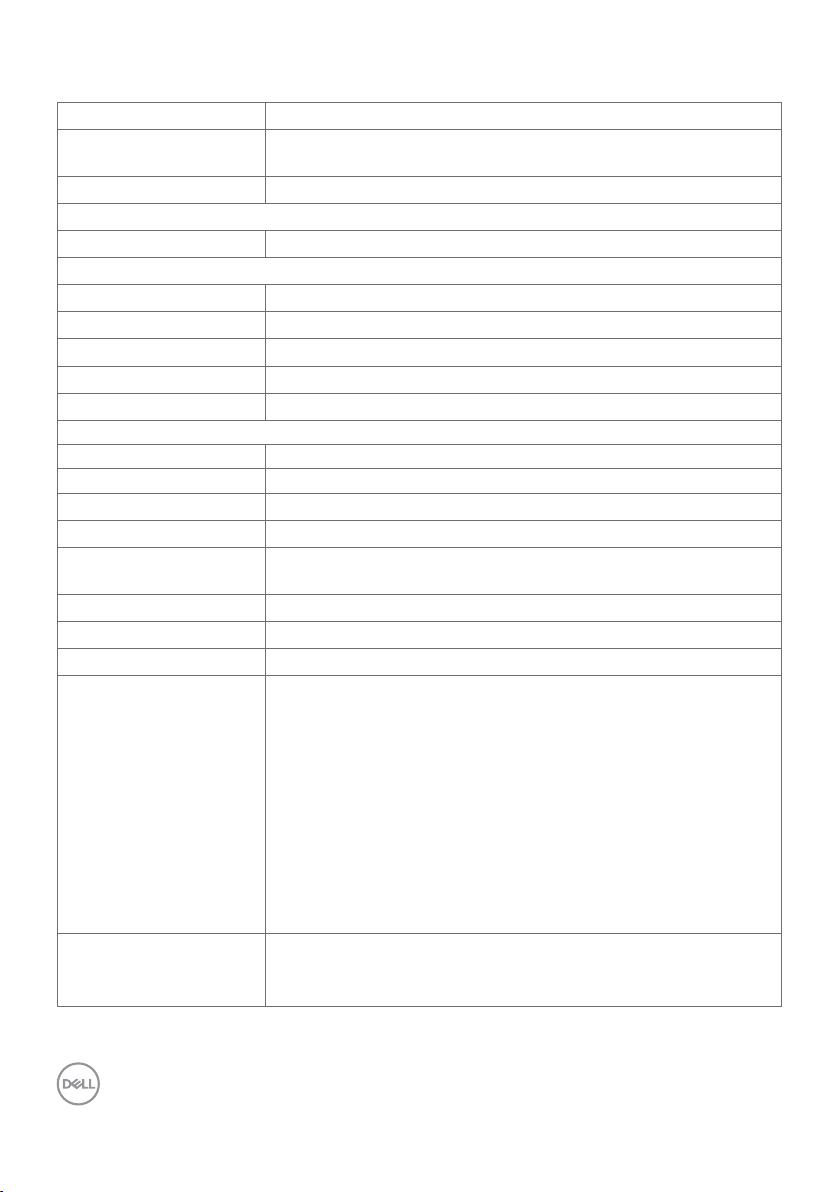
Especificaciones de la pantalla
Tipo de pantalla Matriz activa - LCD TFT
Tipo de panel Conmutación en el mismo plano (IPS, In-Plane Switching)
Tecnología
Relación de aspecto
Dimensiones de la imagen visible
Diagonal 189,273 cm (74,52 pulgadas)
Área activa
Horizontal 1649,664 mm (64,95 pulgadas)
Vertical 927,936 mm (36,53 pulgadas)
Área 1530323.4 mm2 (2372 pulgadas2)
Tamaño de punto 0,429 mm x 0429 mm
Píxeles por pulgada (PPP) 59
Ángulo de visión
Horizontal 178° (valor típico)
Vertical 178° (valor típico)
Brillo del panel 350 cd/m² (valor típico)
Relación de contraste 1200 a 1 (valor típico)
Revestimiento de la
pantalla de visualización
Tiempo de respuesta 8 ms, valor típico (G a G), 12 ms, valor
Profundidad de color 1,07 millones de colores
Espectro de color NTSC ( 72 %)
Conectividad •1 x DP 1.2
Ancho del borde (borde
de la pantalla hasta el área
activa)
16:9
9H, antimanchas y antirreflejos
máximo
(G a G)
•1 x VGA
•3 x HDMI 2.0
•4 x Puerto de descarga USB 3.0
(1 x USB con capacidad de carga BC1,2 a 2 A (máx.))
•3 x Puerto de carga USB 3.0
•1 x Salida de línea de audio analógica 2.0 (conector de 3,5 mm)
•1 x Entrada de línea de audio analógica 2.0 (conector de 3,5 mm)
•1 x RJ-45
•1 x RS232
42,75 mm (arriba)
42,69 mm (izquierda y derecha)
46,75 mm (abajo)
12 | Acerca de la pantalla

Función táctil
Tipo Tecnología táctil InGlass
Método de entrada Dedo desnudo y lápiz
Interfaz Compatibilidad con HID USB
Punto táctil
Función táctil de hasta 20 puntos
Hasta 4 lápices
NOTA: La pantalla está preparada para distinguir entre la función táctil, el lápiz y el borrador
(la funcionalidad está sujeta a la aplicación).
TM
Sistemas operativos compatibles
Sistema
operativo
Versión Función
táctil
Lápiz Borrador
Windows 7 Pro y Ultimate 20 4 1
8, 8.1 20 4 1
10 20 4 1
Chrome OS Kernel de Linux versión 3.15 (3.10) o posterior120 4 (0) 1 (0)
Android 4.4 (KitKat) con kernel de Linux 3.15 (3.10) o
posterior
Otro sistema
Kernel de Linux 3.15 o posterior 20 4 1
1
20 4 (0) 1 (0)
operativo basado
en Linux
macOS 10.10, 10.11 1 (ratón2) No
1
La funcionalidad del kernel de Linux se ha comprobado en Ubuntu 14.04 y Debian 8. La
funcionalidad de Chrome OS y Android con el kernel de Linux 3.15 necesita confirmarse .
2
Emulación de ratón en modo horizontal. La funcionalidad multitáctil completa necesita
controladores adicionales en el sistema principal.
Precisión de entrada del sensor táctil
1
Precisión de entrada del
sensor táctil
1
Precisión media en el área de entrada especificada.
2
Precisión en el percentil 95 del área de entrada especificada.
3
>20 mm desde el borde del área táctil activa
4
>20 mm desde el borde del área táctil activa
Área central
Área perimetral
3
4
Típica
1,0 1,5 mm
1,2 2,0 mm
Máxima
Tenga en cuenta que la precisión de entrada del sensor táctil se define al respecto al había
táctil activa según viene definida en el dibujo de referencia (aparece en 8.1). Las tolerancias del
ensamblaje de integración afecta directamente a la precisión total del sistema de las coordenadas
táctiles respecto a las coordenadas de la pantalla.
2
Unidad
Acerca de la pantalla | 13
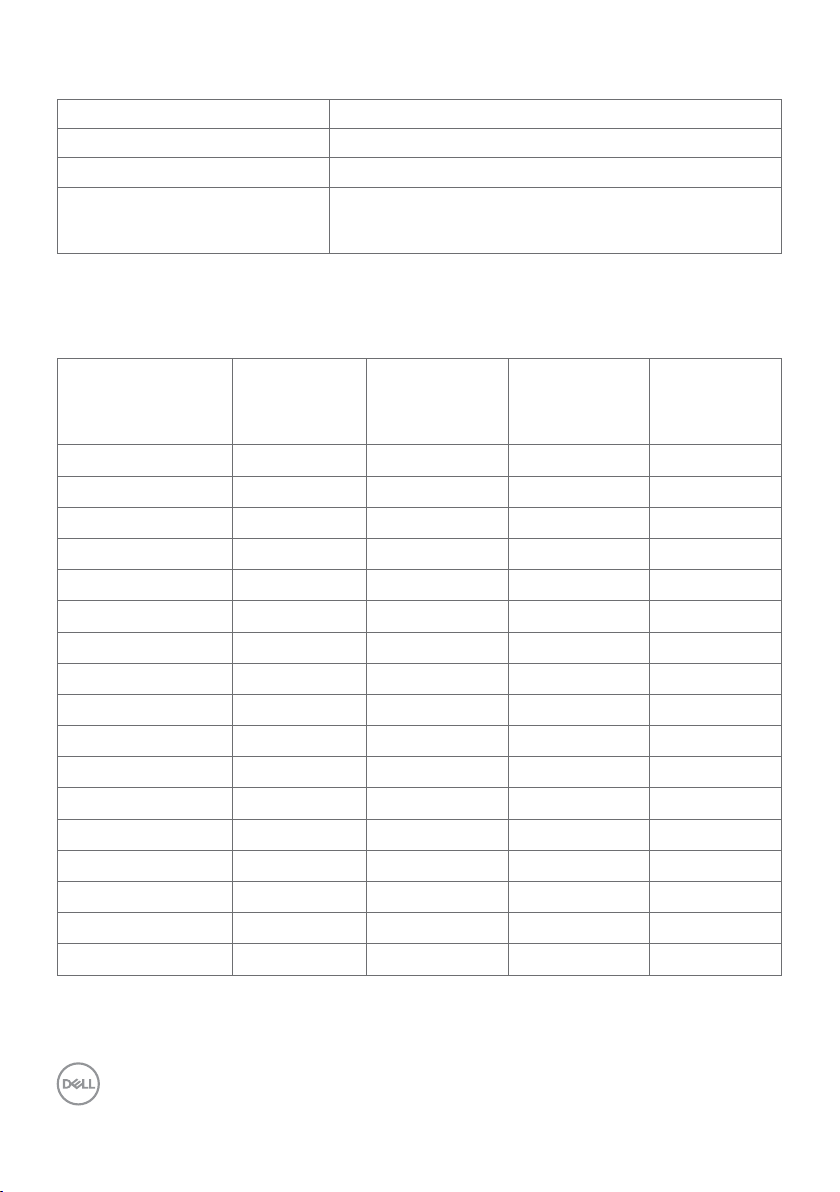
Especificaciones de la resolución
vertical)
Intervalo de barrido horizontal 30 kHz a 140 kHz (HDMI)
Intervalo de barrido vertical 24 Hz a 75 Hz (HDMI)
Resolución máxima preconfigurada 3840 x 2160 a 60 Hz
Funciones de visualización de
vídeo
(reproducción DP y HDMI)
NOTA: La resolución de entrada VGA admitida es 1920 x 1080 solamente.
480p, 576p, 720p, 1080i, 1080p y 2160p
Modos de visualización preconfigurados
Modo de
visualización
720 x 400 31,5 70,0 28,3 -/+
640 x 480 31,5 60,0 25,2 -/640 x 480 37,5 75,0 31,5 -/800 x 600 37,9 60,0 40,0 +/+
800 x 600 46,9 75,0 49,5 +/+
1024 x 768 48,4 60,0 65,0 - /1024 x 768 60,0 75,0 78,8 +/+
1152 x 864 67,5 75,0 108,0 +/+
1280 x 800 49,3 60,0 71,0 +/+
1280 x 1024 64,0 60,0 108,0 +/+
1280 x 1024 80,0 75,0 135,0 +/+
1600 x 1200 75,0 60,0 162,0 -/+
1920 x 1080 67,5 60,0 193,5 +/+
2048 x 1152 71,6 60,0 1 97,0 +/2560 x 1440 88,8 60,0 241,5 +/3840 x 2160 65,68 30,0 262,75 +/+
3840 x 2160 133,313 60,0 533,25 +/+
Frecuencia
horizontal
(kHz)
Frecuencia
vertical
(Hz)
Reloj de píxeles
(MHz)
Polaridad de
sincronización
(horizontal/
14 | Acerca de la pantalla
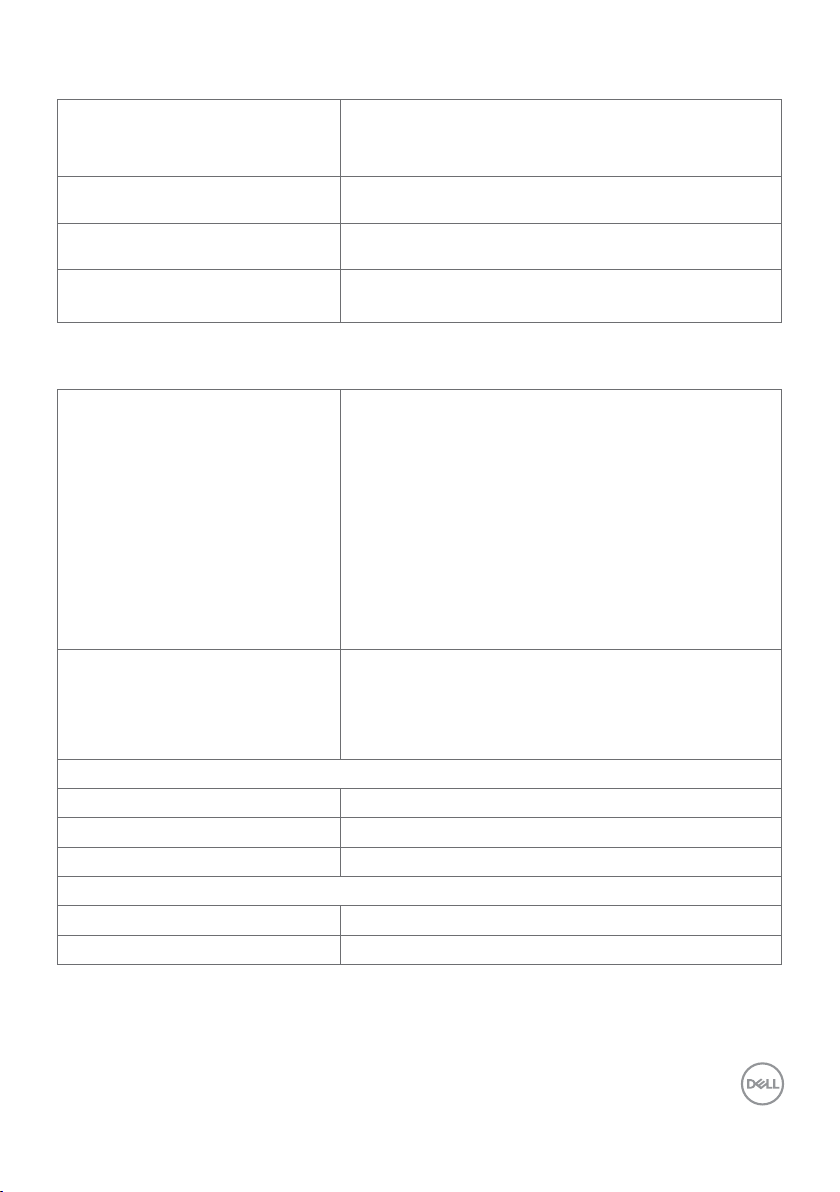
Especificaciones eléctricas
Señales de entrada de vídeo •Señal de vídeo digital para cada línea diferencial
por línea diferencial con una impedancia de 100 ohmios
•Compatibilidad con entrada de señal DP/HDMI/VGA
Voltaje, frecuencia y corriente de
entrada
Voltaje, frecuencia y corriente de
salida
Corriente de pico 120 V: 42 A (máx.) a 0 °C (arranque en frío)
100-240 VCA/50 o 60 Hz ± 3 Hz/5,5 A (máximo)
100-240 VCA/50 o 60 Hz ± 3 Hz/2 A (máximo)
240 V: 80 A (máx.) a 0 °C (arranque en frío)
Características físicas
Tipo de conector •Conector DP
•Conector VGA
•Conector HDMI
•Salida de línea de audio
•Entrada de línea de audio
•Conector USB 3.0
•Puerto de carga USB: Suministro de alimentación de
hasta 5 V (2 A máximo) para dispositivos conectados
•Conector RJ-45
•Conector RS232
Tipo de cable de señal (caja de
entrada)
Dimensiones
Alto 1017,44 mm (40,06 pulgadas)
Ancho 1735,02 mm (68,31 pulgadas)
Profundidad 79,1 mm (3,11 pulgadas)
Peso
Peso con embalaje incluido 76 kg (167,55 libras)
Peso sin embalaje 64 kg (141,10 libras)
Cable DP de 3 m
Cable HDMI de 3 m
Cable VGA de 3 m
Cable USB 3.0 de 3 m
Cable de alimentación Optiplex de 1 m
Acerca de la pantalla | 15
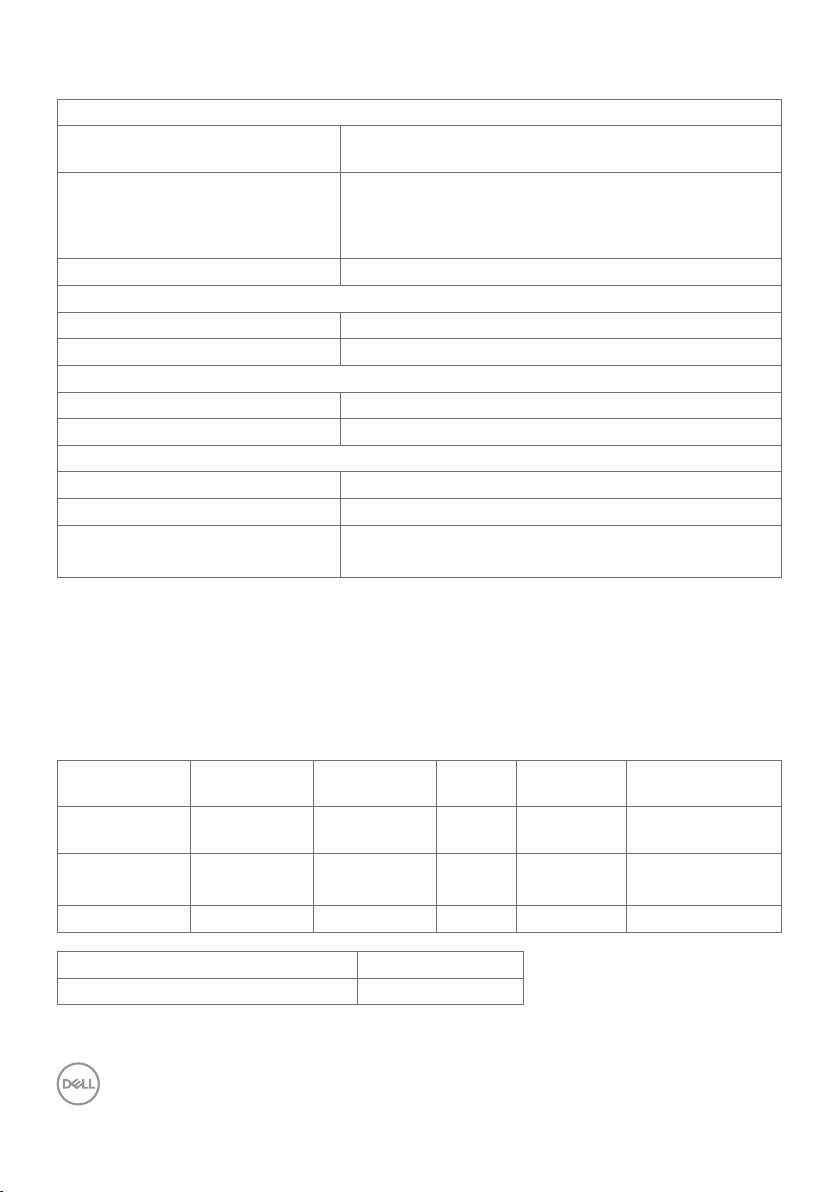
Características medioambientales
Estándares compatibles
Monitor con la certificación
ENERGY STAR
EPEAT EPEAT registrado llegado el caso. El registro EPEAT varía
Compatibilidad con RoHS
Temperatura
Funcionamiento 0 °C a 40 °C (32 °F a 104 °F)
Sin funcionar –20 °C a 60 °C (–4 °F a 140 °F)
Humedad
Funcionamiento 10% a 80% (sin condensación)
Sin funcionar 5 % a 90 % (sin condensación)
Altitud
Funcionamiento 5,000 m (16,404 pies) (máximo)
Sin funcionar 12,192 m (40,000 pies) (máximo)
Disipación térmica 921,89 BTU/hora (máximo)
Sí
por país.
Consulte www.epeat.net para obtener información sobre
el estado de registro por país.
Sí
546,30 BTU/hora (típico)
Modos de administración de energía
Si ha instalado en su PC una-o software de VESAcompatible con DPM, la pantalla puede reducir
automáticamente el consumo de energía cuando no la use. Esto se denomina modo de ahorro
de energía*. Si su PC detecta el uso del teclado, el ratón u otro dispositivo de entrada, la pantalla
reanudará el funcionamiento automáticamente. En la tabla siguiente se muestra el consumo de
energía y los símbolos de esta función automática de ahorro de energía.
Modos VESA Sincronización
horizontal
Funcionamiento
normal
Modo
Desactivar
Apagar - - - Apagado Inferior a 0,3 W
Consumo eléctrico
Consumo eléctrico total (TEC)
Activa Activa Activa Blanco
Inactiva Inactiva Apagado Blanco
P
on
Sincronización
vertical
114,4 W
No aplicable
Vídeo Indicador de
alimentación
(encendido)
Consumo de
energía
270 W (máximo)**
160 W (típico)
Inferior a 0,3 W
16 | Acerca de la pantalla
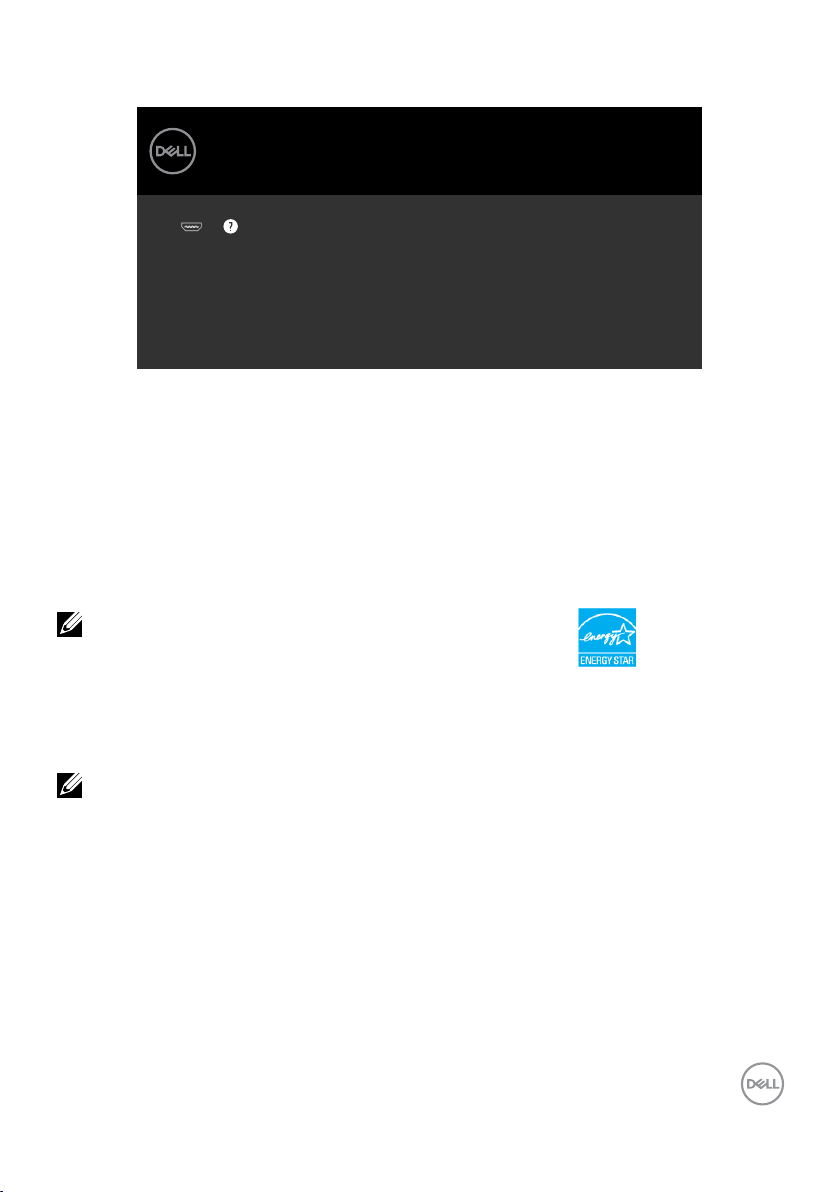
El menú OSD solamente está disponible en el modo de funcionamiento normal. Si presiona
cualquier botón en el modo de desactivación, se mostrará el siguiente mensaje:
Dell 75 Monitor
No se recibe ninguna señal HDMI 1 de su dispositivo.
Pulse cualquier tecla del teclado o mueva el ratón para reactivarlo.
Si no aparece ninguna imagen, pulse de nuevo el botón del monitor
para seleccionar la fuente de entrada correcta.
C7520QT
* El consumo cero en el modo APAGADO solamente se puede lograr desconectando el cable
principal de CA de la pantalla.
** Consumo eléctrico máximo con luminancia máxima y USB activo.
Este documento es solamente informativo y refleja un rendimiento de laboratorio. Su producto
podría rendir de manera diferente, dependiendo del software y los componentes y periféricos
que adquirió, y no tendremos la obligación de actualizar dicha información. Consecuentemente,
el cliente no deberá apoyarse en esta información a la hora de tomar decisiones sobre tolerancias
eléctricas o relacionadas. No se expresa ni se sugiere una garantía sobre precisión o integridad.
Active su PC y la pantalla para obtener acceso al menú OSD.
NOTA: Este monitor cuenta con la certificación ENERGY STAR.
Este producto cualifica para ENERGY STAR en la configuación de fábrica que puede ser
restaurada mediante la función “Restablecimiento de fábrica” en el menú en pantalla (OSD).
Cambiar la configuración de fábrica o habilitar otras características podría incrementar el
consumo eléctrico que podría exceder el límite especificado de ENERGY STAR.
NOTA:
:
P
Consumo de potencia del modo activado según se define en la version Energy Star 8.0.
on
TEC:
Consumo de energía total en kWh según se define la versión Energy Star 8.0.
Acerca de la pantalla | 17
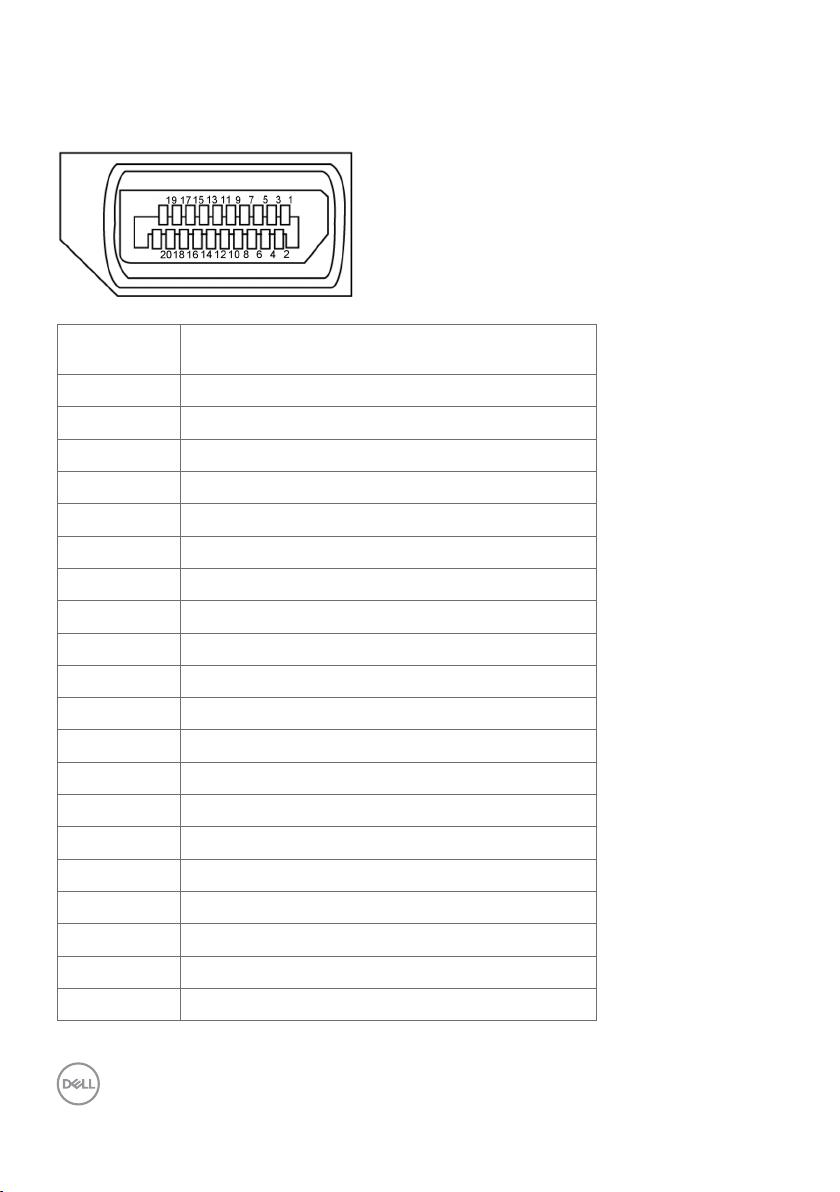
Asignaciones de contactos
Conector DP
Número de
contacto
1 ML3(n)
2 TIERRA
3 ML3(p)
4 ML2(n)
5 TIERRA
6 ML2(p)
7 ML1(u)
8 TIERRA
9 ML1(p)
10 ML0(n)
11 TIERRA
12 ML0(p)
13 CONFIGURACIÓN1/(TIERRA)
14 CONFIGURACIÓN2/(TIERRA)
15 CANAL AUX (p)
16 Detección de cable DP
17 CANAL AUX (n)
18 Detección de conexión en caliente
19 TIERRA
20 ALIMENTACIÓN DP DE +3,3 V
Lado de 20 contactos del cable de señal
conectado
18 | Acerca de la pantalla
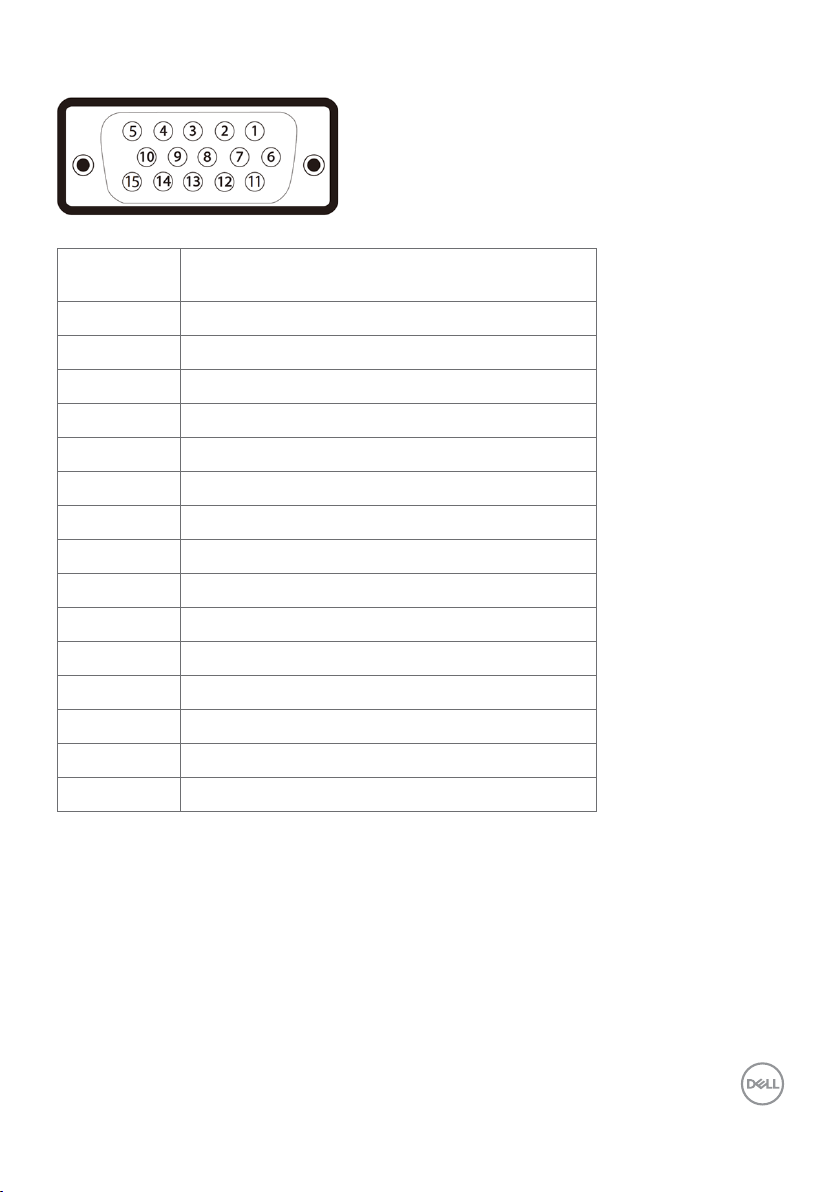
Conector VGA
Número de
contacto
1 Vídeo-Rojo
2 Vídeo-Verde
3 Vídeo-Azul
4 SN
5 Autocomprobación
6 TIERRA-R
7 TIERRA-V
8 TIERRA-A
9 PC 5 V/3,3 V
10 TIERRA-Sincronización
11 TIERRA
12 Datos DDC
13 Sincronización horizontal
14 Sincronización vertical
15 Reloj DDC
Lado de 15 contactos del cable de señal
conectado
Acerca de la pantalla | 19
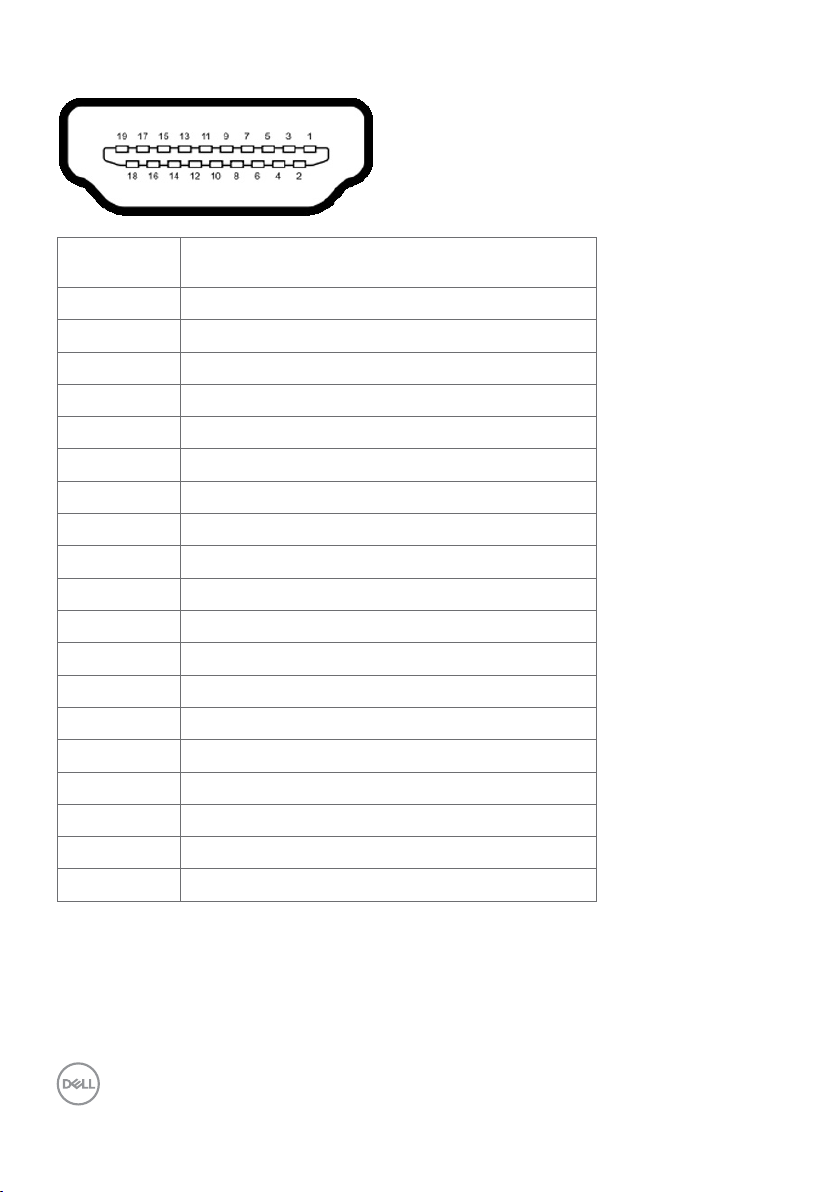
Conector HDMI
Número de
contacto
1 TMDS DATOS 2+
2 BLINDAJE TMDS DATOS 2
3 TMDS DATOS 2-
4 TMDS DATOS 1+
5 BLINDAJE TMDS DATOS 1
6 TMDS DATOS 1-
7 TMDS DATOS 0+
8 BLINDAJE TMDS DATOS 0
9 TMDS DATOS 0-
10 RELOJ TMDS+
11 BLINDAJE DE RELOJ TMDS
12 RELOJ TMDS+
13 CEC
14 Reservado (sin contacto en el dispositivo)
15 RELOJ DDC (SCL)
16 DATOS DDC (SDA)
17 Tierra DDC/CEC
18 ALIMENTACIÓN +5 V
19 DETECCIÓN DE CONEXIÓN EN CALIENTE
Lado de 19 contactos del cable de señal
conectado
20 | Acerca de la pantalla
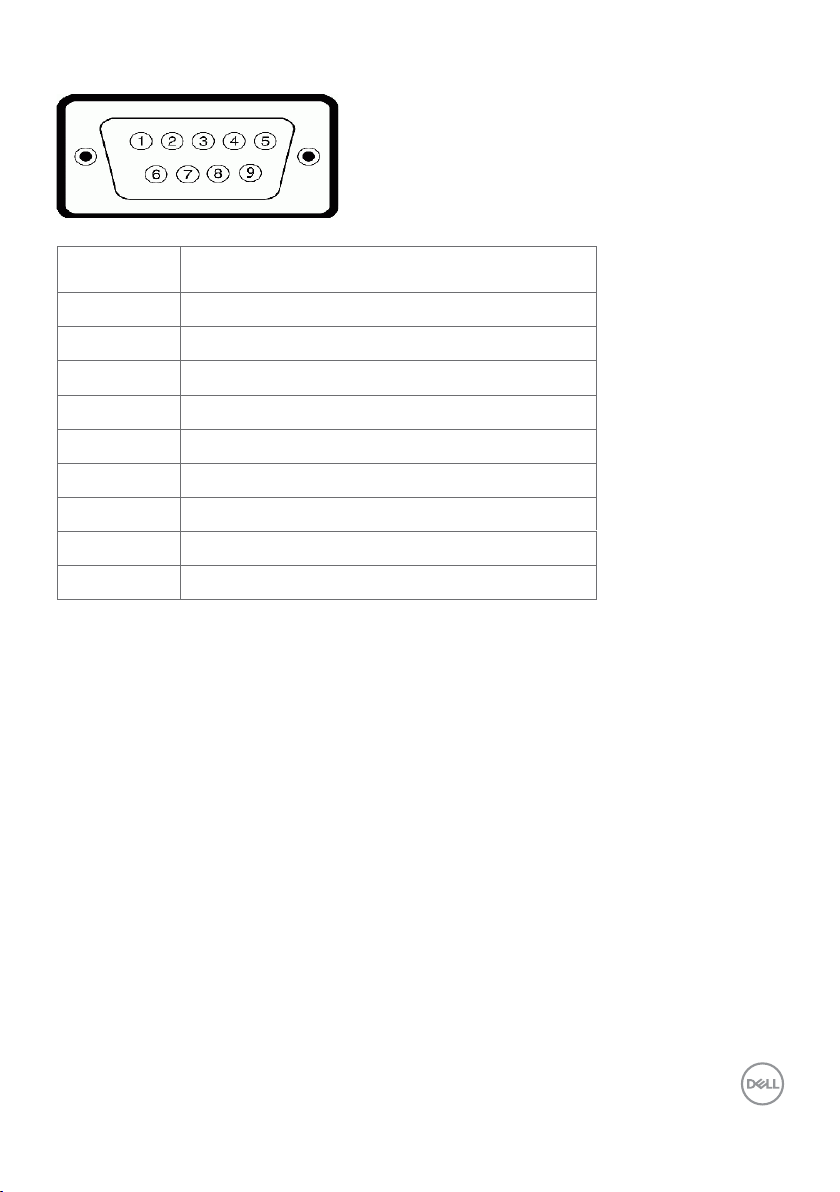
Conector RS232
Número de
contacto
1 -
2 RX
3 TX
4 -
5 TIERRA
6 -
7 Si usar
8 Si usar
9 -
Lado de 9 contactos del cable de señal
conectado
Acerca de la pantalla | 21

Conector RJ-45
Número de
contacto
1 D+
2 RCT
3 D-
4 D+
5 RCT
6 D-
7 TIERRA
8 TIERRA
9 LED2_Y+
10 LED2_Y-
11 LED2_G+
12 LED2_G-
Lado de 12 contactos del cable de señal
conectado
22 | Acerca de la pantalla

Bus de serie universal USB
En esta sección se proporciona información sobre los puertos USB disponibles en la pantalla.
El equipo cuenta con los siguientes puertos USB:
• 3 puertos USB 3.0 de carga
• 4 puertos USB 3.0 de descarga (1 Puerto de carga USB)
NOTA: Los puertos USB de la pantalla solo funcionan cuando la pantalla está encendida
o en el modo de ahorro de energía. Si apaga la pantalla para a continuación encenderla,
los periféricos acoplados a la misma pueden necesitar unos segundos para reanudar su
funcionamiento normal.
Velocidad de transferencia Tasa de datos Consumo de energía
Supervelocidad 5 Gbps 4,5 W (máx. en cada puerto)
Alta velocidad 480 Mbps 4,5 W (máx. en cada puerto)
Velocidad total 12 Mbps 4,5 W (máx. en cada puerto)
Puerto de
carga USB 3.0
Número de
contacto
1 VBUS 1 VBUS
2 D- 2 D3 D+ 3 D+
4 TIERRA 4 TIERRA
5 StdB_SSTX- 5 StdA_SSRX6 StdB_SSTX+ 6 StdA_SSRX+
7 GND_DRAIN 7 GND_DRAIN
8 StdB_SSRX- 8 StdA_SSTX9 StdB_SSRX+ 9 StdA_SSTX+
Armazón Blindaje Armazón Blindaje
Nombre de señal Número de
contacto
Puerto de
descarga USB 3.0
Nombre de señal
Acerca de la pantalla | 23

Conectar y listo
Puede instalar la pantalla con cualquier sistema compatible con la función Conectar y listo
El sistema proporciona automáticamente a su PC los datos de identificación de visualización
extendida (EDID, Extended Display Identification Data) utilizando protocolos de canal de datos
de visualización (DDC, Display Data Channel) para que el equipo puede configurarse y optimizar
la configuración de la pantalla automáticamente. Muchas de las instalaciones de la pantalla son
automáticas. Puede seleccionar configuraciones diferentes según lo desee. Para más información
sobre los cambios en la configuración de la pantalla, consulte la sección Utilizar la pantalla.
Política de calidad y píxeles de la pantalla LCD
Durante el proceso de fabricación de la pantalla LCD, no es raro que uno o más píxeles se fijen
en un estado inamovible que son difíciles de ver y no afectan a la calidad o uso de la misma. Para
obtener más información acerca de la política de píxeles de la pantalla LCD, consulte el sitio de
soporte técnico de Dell en http://www.dell.com/support/monitors.
24 | Acerca de la pantalla

Configurar la pantalla
Conectar la pantalla
ADVERTENCIA: Antes de empezar con cualquiera de los procedimientos de esta
sección, siga la sección Instrucciones de seguridad.
Para conectar la pantalla al equipo:
1. Apague el equipo.
2. Conecte el cable HDMI/DP/VGA/USB entre la pantalla y el equipo.
3. Encienda la pantalla.
4. Seleccione la fuente de entrada correcta en el menú OSD Pantalla (Display) y encienda
el equipo.
Optiplex (opcional)
Conectar el módulo Optiplex
• Abra la caja de cartón y saque el soporte del
Optiplex.
1. Retire la tapa de los cables.
2. Introduzca el Optiplex PC y el adaptador de alimentación en sus respectivos compartimentos.
3. Enchufe los cables y páselos por los ganchos de
organización de cables que se encuentran en el
soporte de la caja de PC.
Configurar la pantalla | 25

Conexión de PC externa
Conectar el cable USB
USB
USB
• Deslice el soporte del módulo Optiplex hacia la
pantalla para devolverlo a su posición.
NOTA: Consulte la sección Fuentes de entrada y asociación USB.
26 | Configurar la pantalla

Conectar el cable HDMI
DP
DP
HDMI
HDMI
Conectar el cable DP
Conectar el cable VGA
VGA
VGA
Configurar la pantalla | 27

Conectar el módulo Optiplex
DP
USB 3
Conectar el cable HDMI
HDMI1
USB 1
Conectar el cable DP
28 | Configurar la pantalla

Conectar el cable VGA
USB 3
VGA
Configurar la pantalla | 29

Instalación en pared (opcional)
C7520QT
DELL
DELL C7520QT
Flat Panel Monitor / 液晶显示器
Flat Panel Monitor / Monitor Plano Panel / Moniteur à écran plat / 液晶顯示器
型号 : C7520QT
Model No. /
N° de Modelo
/ Numéro de modèle /型號:
C7520QTt
Input Rating / 输入电源 : 100-240V ~ 50/60Hz 5.5A
Input Rating / Entrada / Daya Tegangan / Tension d’entrée: 100-240V ~ 50/60Hz 5.5A
Output Rating / 输出电源 : 100-240V ~ 50/60Hz 2A
輸入電源:交流電壓 100-240伏特, 5.5 安培, 50/60赫茲
Made in China / 制造地:中国
Output Rating / Valores nominales de salida / Nilai Arus Outpu / Puissance de sortie: 100-240V ~ 50/6 0Hz 2A
Manufactured date / 制造日期:
輸出電源:交流電壓 100-240伏特, 2 安培, 50/60赫茲
Made in China / Fabricado en China / Fabriqué en Chine / Сделано в Китае / 製造地:中國
E
t
Consumo de energía en operación: XX.XX Wh
Удельная мощность рабочего режима - 0,00X Вт/см2
Потребляемая мощность изделием в режиме ожидания -0,XX Вт
Потребляемая мощность изделием в выключенном режиме - 0,XX Вт
IS 13252 (Part 1)/
警語:使用過度恐傷害視力
CAN ICES-3 (B)/NMB-3(B)
IEC 60950-1
Apparatet må tilkoples jordet stikkontakt.
Apparaten skall anslutas till jordat uttag.
Apparatets stikprop skal tilsluttes en stikkontakt med jord,
som giver forbindelse til stikproppens jord.
Laite on liitettävä suojakoskettimilla varustettuun pistorasiaan.
신청인:Wistron Corporation (For Korea)
Wistron InfoComm (Zhongshan) Corporation Linhai Branch
제조자: Wistron InfoComm (Zhongshan) Corporation Linhai Branch
R-41071650
A/S 연락처:080-854-0066
www.bis.gov.in
제조국: 중국
XXXXXXXX-XXXXX
ID XXXXXXXXXX
XXXXXX-XX
X-REM-WT1-C7520QTt
ID XXXXXXXXXX
Address for EU Only:
Raheen Business Park
Limerick Ireland
www.dell.com
R43004
デル株式会社
RoHS
И005-19
(Dimensiones del tornillo: M8 x 35 mm).
Consulte las instrucciones de instalación incluidas con el soporte para pared de terceros
comprado por el cliente. Kit de instalación de la base compatible con VESA (400 x 400) mm.
1. Instale la placa para pared en la pared.
2. Coloque el panel de la pantalla sobre un paño suave o almohadilla en una superficie estable y
plana.
3. Fije los soportes de montaje del kit de instalación en pared a la pantalla.
4. Instale la pantalla en la placa para pared.
5. Asegúrese de que la pantalla se instala verticalmente sin ninguna inclinación hacia adelante o
hacia atrás y que utiliza un nivel como ayuda para montar la pantalla.
NOTA:
• No monte la pantalla táctil en la pared usted mismo. Este montaje lo deben realizar
instaladores profesionales.
• El soporte recomendado para esta pantalla se puede encontrar en el sitio web de
soporte de Dell en dell.com/support.
NOTA: Solo puede utilizarse con un soporte de montaje en pared aprobado por UL, CSA
o GS con una capacidad de carga que sea, como mínimo, igual al peso del producto.
30 | Configurar la pantalla

Mando a distancia
4. Izquierda
Presione este botón para mover la selección
hacia la izquierda en el menú OSD.
5. Abajo
Presione este botón para mover la selección
hacia abajo en el menú OSD.
6. Menú
Presione este botón para activar el menú
OSD.
7. Brillo -
Presione este botón para reducir el brillo.
8. Volumen -
Presione este botón para bajar el volumen.
9. SILENCIO
Presione este botón para activar o
desactivar la función de silencio.
10. Modos preestablecidos
Permite mostrar información acerca de los
modos predefinidos.
1. Encendido y apagado
Presione este botón para apagar o encender
esta pantalla.
2. Fuente de entrada
Presione este botón para seleccionar la fuente
de entrada. Presione el botón o para
seleccionar una de las siguientes fuentes de
entrada: VGA, DP, HDMI 1, HDMI 2 o HDMI 3.
Presione el botón para confirmar la selección
y salir.
3. Arriba
Presione este botón para mover la selección hacia
arriba en el menú OSD.
11. Derecha
Presione este botón para mover la selección
hacia la derecha en el menú OSD.
12. Aceptar
Permite confirmar una entrada o selección.
13. Salir
Presione para salir del menú.
14. Brillo +
Presione para aumentar el brillo.
15. Volumen +
Presione este botón para subir el volumen.
Configurar la pantalla | 31

Insertar las pilas en el mando a distancia
El mando a distancia recibe alimentación a través de dos pilas de tipo AAA de 1,5 V.
Para instalar o quitar las pilas:
1. Presione y, a continuación, deslice la tapa para abrirla.
2. Alinee las pilas conforme a las indicaciones (+) y (–) que se encuentran dentro del
compartimento de dichas pilas.
3. Vuelva a colocar la tapa.
PRECAUCIÓN: El uso incorrecto de pilas puede provocar fugas en las mismas.
Asegúrese de seguir las instrucciones que se indican a continuación:
• Coloque pilas de tipo “AAA” haciendo coincidir los signos (+) y (–) de cada una de ellas con
los signos (+) y (–) del compartimento de las mismas.
• No mezcle tipos diferentes de pilas.
• No combine pilas nuevas con otras usadas. Si lo hace, se reducirá el período de vida útil de
las pilas.
• Quite las pilas gastadas inmediatamente para evitar fugas del líquido en el compartimento de
las mismas. No toque el ácido de las pilas expuesto ya que puede dañar su piel.
NOTA: Si piensa que no va a utilizar el mando a distancia durante un prolongado período
de tiempo, quite las pilas.
Usar el mando a distancia
• No lo someta a impactos fuertes.
• No derrame agua ni ningún otro líquido sobre el mando a distancia. Si el mando a distancia
se moja, límpielo con un paño seco inmediatamente.
• Evite la exposición al calor y al vapor.
• No abra el mando a distancia excepto para instalar las pilas.
32 | Configurar la pantalla

Alcance de funcionamiento del mando a distancia
Apunte con la parte superior del mando a distancia hacia el sensor remoto de la pantalla LCD al
tiempo que utiliza el botón.
Utilice el mando a distancia a una distancia no superior a 7 m del sensor de dicho mando o formando un ángulo horizontal y vertical no superior a 22,5º a una distancia de aproximadamente 7
m.
NOTA: El mando a distancia puede no funcionar correctamente cuando la luz directa del
sol o una luz intensa incide sobre el sensor del mando a distancia que se encuentra en la
pantalla,++ o cuando hay un obstáculo en la trayectoria de la trasmisión de la señal.
22.5°
22.5°
Configurar la pantalla | 33

Utilizar la pantalla
Encender la pantalla
Presione el botón Alimentación para encender y apagar la pantalla. EL LED blanco indica
que la pantalla está encendida y funcionando perfectamente. Un LED blanco encendido indica
que modo de ahorro de energía DPMS está activado.
Iniciador OSD táctil
Esta pantalla cuenta con funcionalidades OSD táctiles. Presione el botón táctil del Iniciador OSD
para acceder a las funcionalidades.
34 | Utilizar la pantalla

Utilizar el Iniciador de control táctil
Use los iconos de control táctil situados en la parte frontal de la pantalla para ajustar las
características de la imagen mostrada. Mientras utiliza estos iconos para ajustar los controles,
un menú OSD muestra los valores numéricos de las características al mismo tiempo que se
modifican.
1 2 3 4 5 6 7
En la siguiente tabla se describen los iconos de control táctiles:
Iconos de control táctiles Descripción
1
Apagado de pantalla
2
Suspender
3
Bajada de pantalla
4
Modos predefinidos
5
Fuente de entrada
6
Menú
7
Salir
Use este icono para cambiar la pantalla entre blanco o negro.
Vaya al menú para seleccionar el color de apagado de la
pantalla.
Use el botón táctil para restaurar la pantalla.
Permite congelar una pantalla cuando se presiona o activa.
Use el botón táctil para restaurar la pantalla.
Baje la pantalla de forma que pueda alcanzar fácilmente la
parte superior de la imagen.
Use el botón táctil para restaurar la pantalla.
Utilice este icono para escoger modos de color predefinidos
en una lista.
Utilice este icono para elegir una fuente de entrada en una
lista.
Utilice este icono de menú para iniciar el menú en pantalla
(OSD) y seleccionar el menú OSD.
Consulte la sección Acceder al sistema de menús.
Utilice este icono para regresar al menú principal o salir del
menú OSD.
Utilizar la pantalla | 35

Uso de la función de bloqueo del menú OSD
1. Pulse la tecla táctil de activación del menú OSD.
1 2 3 4 5 6 7
2. Mantenga pulsado durante 5 segundos, verá la siguiente opción de selección:
Dell 75 Monitor
Seleccione una opción:
C7520QT
En la siguiente tabla se describen los iconos de control táctiles:
Iconos de control táctiles Descripción
1
Utilice este icono la bloquear la función del menú OSD.
Bloqueo del menú OSD
2
Utilice este icono para bloquear el botón de alimentación para
evitar que pueda apagar.
Bloqueo del botón de
apagado
3
Utilice este icono para bloquear el menú OSD y el botón de
alimentación para evitar que pueda apagar.
Bloqueo del botón de
alimentación y del menú
OSD
4
Diagnóstico integrado
36 | Utilizar la pantalla
Utilice este icono para ejecutar el diagnóstico integrado,
consulte Diagnóstico integrado.

3. Mantenga pulsado durante 5 segundos y toque para desbloquear.
Dell 75 Monitor
Seleccione una opción:
C7520QT
Utilizar el menú en pantalla (OSD, On-Screen Display)
Acceder al sistema de menús
NOTA: Cualquier cambio que realice mediante el menú OSD se guardan
automáticamente si pasa a otro menú OSD, sale del menú OSD o espera a que el menú
OSD desaparezca.
1. Presione el icono del mando a distancia o el botón táctil Iniciador del menú OSD para
iniciar el menú OSD.
Dell 75 Monitor
Brillo/Contraste
Ajuste automático
Fuente entrada
Color
Pantalla
Audio
Menú
Personalizar
Otros
75%
75%
Utilice los iconos para ajustar la configuración de la imagen.
Icono de control táctil Descripción
1
Utilice los iconos Arriba (aumentar) y Abajo (reducir) para
ajustar los elementos del menú OSD.
Arriba Abajo
Utilizar la pantalla | 37

2
Izquierda Derecha
3
Aceptar
4
Atrás
Control OSD táctil
Utilice los iconos Izquierda (reducir) y Derecha (aumentar)
para ajustar los elementos del menú OSD.
Utilice el icono Aceptar para confirmar la selección.
Utilice el icono Atrás para volver al menú anterior.
Icono
Menú y submenús
Brillo y contraste
(Brightness/
Contrast)
Brillo
(Brightness)
Contraste
(Contrast)
Descripción
Utilice este menú para activar el ajuste Brillo y contraste
(Brightness/Contrast).
Dell 75 Monitor
Brillo/Contraste
Ajuste automático
Fuente entrada
Color
Pantalla
Audio
Menú
Personalizar
Otros
75%
75%
Brillo (Brightness) ajusta la luminancia de la retroiluminación
(valor mínimo: 0; valor máximo: 100).
Toque el icono para aumentar el brillo.
Toque el icono para reducir el brillo.
Ajuste primero el menú Brillo (Brightness) y luego el menú
Contraste (Contrast) solo si se necesitan realizar más ajustes.
Toque el icono para subir el contraste; toque el icono para
bajar el contraste (entre 0 y 100).
El contraste ajusta la diferencia entre la oscuridad y la claridad de
la pantalla.
38 | Utilizar la pantalla

Icono
Menú y submenús
Ajuste
automático
(Auto Adjust)
Descripción
Aunque el equipo reconozca la pantalla al iniciarse, la función
Autoajuste (Auto Adjustment) optimiza la configuración de la
pantalla para utilizarse con la configuración particular del usuario.
Autoajuste (Auto Adjustment) permite al monitor ajustarse
automáticamente a la señal de vídeo entrante. Después de utilizar
el menú Autoajuste (Auto Adjustment), puede ajustar de forma
más precisa la pantalla mediante los controles Reloj de píxeles
(Pixel Clock) (amplio) y Fase (Phase) (fino) del menú Display
(Pantalla).
Dell 75 Monitor
Brillo/Contraste
Ajuste automático
Fuente entrada
Color
Pantalla
Audio
Menú
Personalizar
Otros
Pulse para ajustar automáticamente la pantalla.
El cuadro de diálogo siguiente aparecerá en una pantalla negra
mientras el monitor se ajusta automáticamente a la entrada actual:
Ajuste Automático en Curso…
NOTA: En la mayoría de los casos, el ajuste automático crea la
imagen mejor para su configuración.
NOTA: La función Ajuste automático (Auto Adjust) solo está
disponible cuando la pantalla se conecta mediante el cable
VGA.
Utilizar la pantalla | 39

Icono
Menú y submenús
Fuente de
entrada (Input
Source)
Descripción
Utilice el menú Fuente de entrada (Input Source) para
seleccionar diferentes entradas de vídeo de las que están
conectadas a la pantalla.
Dell 75 Monitor
Brillo/Contraste
Ajuste automático
Fuente entrada
Color
Pantalla
Audio
Menú
Personalizar
Otros
VGA
DP
HDMI 1
HDMI 2
HDMI 3
Selección automática
Restablecer fuente de entrada
Encedido
VGA Seleccione la entrada VGA cuando esté utilizando el conector
VGA.
DP Seleccione la entrada DP esté utilizando el conector DP
(DisplayPort).
HDMI 1 Seleccione la entrada HDMI 1 cuando esté utilizando el conector
HDMI 1.
HDMI 2 Seleccione la entrada HDMI 2 cuando esté utilizando el conector
HDMI 2.
HDMI 3 Seleccione la entrada HDMI 3 cuando esté utilizando el conector
HDMI 3.
Selección
automática
Seleccione la entrada Selección automática (Auto Select) y la
pantalla buscará fuentes de entrada disponibles.
(Auto Select)
Restablecer
fuente de
Permite restablecer la configuración predeterminada de fábrica de
la opción Fuente de entrada (Input Source) ce la pantalla.
entrada
(Reset Input
Source)
40 | Utilizar la pantalla

Icono
Menú y submenús
Descripción
Color Utilice el menú Color para ajustar el modo de configuración de
color.
Dell 75 Monitor
Modos
predefinidos
(Preset Modes)
Brillo/Contraste
Ajuste automático
Fuente entrada
Color
Pantalla
Audio
Menú
Personalizar
Otros
Modos predefinidos
Formato color entrada
Restablecer color
Estándar
RGB
Cuando seleccione Modos predefinidos (Preset Modes),
puede elegir entre las opciones siguientes en la lista: Estándar
(Standard), ComfortView, Temperatura de color (Color
Temp.), o Color personalizado (Custom Color).
Dell 75 Monitor
Brillo/Contraste
Ajuste automático
Fuente entrada
Color
Pantalla
Audio
Menú
Personalizar
Otros
Modos predefinidos
Formato color entrada
Restablecer color
Estándar
ComfortView
Temp. del color
Color personal.
•Estándar (Standard): Conguración predeterminada de color.
Se trata del modo preestablecido predeterminado.
Utilizar la pantalla | 41

Icono
Menú y submenús
Formato color
entrada (Input
Color Format)
Descripción
•ComfortView: Permite reducir el nivel de luz azul emitida por la
pantalla para que la visualización resulte más cómoda para sus ojos.
NOTA: Para reducir el riesgo de tensión ocular y dolor de
cuello, brazos, espalda y hombros producidos por el uso
de la pantalla durante prolongados períodos de tiempo, le
recomendamos que:
• Coloque la pantalla a una distancia de entre 50-70 cm (20 a
28 pulgadas) de sus ojos.
• Parpadee frecuentemente para humedecer los ojos cuando
trabaje con la pantalla.
• Realice descansos frecuentes durante 20 minutos cada dos horas.
• Deje de mirar a la pantalla y mire a un objeto alejado unos 6
metros (20 pies) del monitor durante al menos 20 segundos
en los descansos.
• Realice estiramientos para liberar la tensión del cuello, los
brazos, la espalda y los hombros durante los descansos.
•Temperatura de color (Color Temp.): La pantalla tendrá un
aspecto más cálido con un matiz rojo o amarillo con el control
deslizante establecido en 5000K; el aspecto será más frío con un
matiz azul con el control deslizante establecido en 10000K.
•Color personalizado (Custom Color): Permite ajustar la
conguración de color manualmente.
Toque los iconos y para ajustar los valores de rojo, verde y
azul y crear su propio modo de predefinido.
Permite establecer el modo de entrada de vídeo en:
•RGB: Seleccione esta opción si la pantalla está conectada a un
equipo (o reproductor de DVD) utilizando el cable HDMI, DP o VGA.
•YPbPr: Seleccione esta opción si el reproductor de DVD
solamente admite la salida YPbPr.
Dell 75 Monitor
Brillo/Contraste
Ajuste automático
Fuente entrada
Color
Pantalla
Audio
Menú
Personalizar
Otros
Restablecer
color (Reset
Restablece los valores predeterminados de fábrica de la
configuración de color de la pantalla.
Color)
42 | Utilizar la pantalla
Modos predefinidos
Formato color entrada
Restablecer color
RGB
YPbPr

Icono
Menú y submenús
Display
(Pantalla)
Descripción
Utilice el menú Display (Pantalla) Para ajustar la imagen.
Dell 75 Monitor
Panorámico 16:9
50
Relación
de aspecto
Brillo/Contraste
Ajuste automático
Fuente entrada
Color
Pantalla
Audio
Menú
Personalizar
Otros
Relación de aspecto
Posición horizontal
Posición vertical
Nitidez
Reloj de píxel
Fase
Restablecer pantalla
Permite ajustar la relación de aspecto con uno de los siguientes
valores: Panorámico 16:9 (Wide 16:9), 4:3 o 5:4.
(Aspect Ratio)
Posición
horizontal
(Horizontal
Position)
Posición
vertical
(Vertical
Position)
Use o para ajustar la imagen hacia la izquierda o hacia la
derecha.
El valor mínimo ‘0’ (-).
El valor máximo es ‘100’ (+).
Use o para ajustar la imagen hacia arriba o hacia abajo.
El valor mínimo es ‘0’ (-).
El valor máximo es ‘100’ (+).
NOTA: Los ajustes Posición horizontal (Horizontal Position)
y Posición vertical (Vertical Position) solamente están
disponibles para la entrada “VGA”.
Nitidez
(Sharpness)
Da un aspecto más nítido o más suave a la imagen.
Use o para ajustar el nivel de nitidez entre los valores ‘0’ y
‘100’.
Reloj de píxeles
(Pixel Clock)
Los ajustes Fase (Phase) y Reloj de píxeles (Pixel Clock)
permiten ajustar la pantalla conforme a sus preferencias.
Utilice los iconos o para realizar los ajustes y conseguir la
mejor calidad de imagen.
NOTA: Los ajustes de Reloj de píxeles (Pixel Clock) solamente
están disponibles para la entrada “VGA”.
Fase (Phase) Si no se obtienen resultados satisfactorios mediante el ajuste Fase
(Phase), utilice el ajuste Reloj de píxeles (Pixel Clock) (amplio)
y, a continuación, utilice de nuevo Fase (Phase) (fino).
NOTA: Los ajustes de Fase (Phase) solamente están
disponibles para la entrada “VGA”.
Utilizar la pantalla | 43

Icono
Menú y submenús
Restablecer
pantalla
(Reset Display)
Audio
Descripción
Permite restaurar los valores predeterminados de fábrica de la
configuración de la pantalla.
Dell 75 Monitor
50
HDMI 1
Encedido
Volumen
(Volume)
Brillo/Contraste
Ajuste automático
Fuente entrada
Color
Pantalla
Audio
Menú
Personalizar
Otros
Volumen
Fuente de audio
Altavoz
Restablecer sonido
Permite establecer el nivel de volumen de la fuente de audio.
Use o para ajustar el nivel de volumen entre los valores ‘0’
y ‘100’.
Fuente de audio
(Audio Source)
Altavoz
Permite establecer la fuente de audio en Audio de PC (PC
Audio) o HDMI/DP.
Permite habilitar o deshabilitar la función Altavoz (Speaker).
(Speaker)
Restablecer
audio
Seleccione esta opción para restablecer la configuración de audio
predeterminada.
(Reset Audio)
Menú (Menu) Seleccione esta opción para ajustar la configuración del menú
OSD como, por ejemplo, los idiomas de dicho menú, la cantidad de
tiempo que el menú permanece en pantalla, etc.
Dell 75 Monitor
Brillo/Contraste
Ajuste automático
Fuente entrada
Color
Pantalla
Audio
Menú
Personalizar
Otros
44 | Utilizar la pantalla
Idioma
Transparencia
Temporizador
Restablecer menú
Español
20
20 s

Icono
Menú y submenús
Idioma
(Language)
Transparencia
(Transparency)
Temporizador
(Timer)
Restablecer menú
(Reset Menu)
Personalizar
(Personalize)
Descripción
Le permite establecer una de las siguientes ocho opciones de
idioma para el menú OSD:
Inglés (English), Español (Spanish), Francés (French), Alemán
(German), Portugués de Brasil (Brazilian Portuguese), Ruso
(Russian), Chino simplificado (Simplified Chinese) o Japonés
(Japanese).
Seleccione esta opción para cambiar la transparencia de los
menús mediante los iconos y (valor mínimo: 0; valor
máximo: 100).
Tiempo de permanencia de OSD (OSD Hold Time): Permite
establecer el tiempo que el menú OSD permanece activo después
de presionar un botón.
Utilice los iconos y Para ajustar el control deslizante en
incrementos de 1
segundo, de 5 a 60 segundos.
Permite restaurar los valores predeterminados de fábrica de la
configuración del menú.
Dell 75 Monitor
Brillo/Contraste
Ajuste automático
Fuente entrada
Color
Pantalla
Audio
Menú
Personalizar
Otros
LED del botón de alimentación
USB
Suspensión de Monitor
Nivel de bajada de pantalla
Color de apagado de pantalla
Reactivación táctil
Restab. valores pers.
Activar en el modo activo
Desact. en espera
Encedido
1/2 de la pantalla
blanco
Apagado
LED del botón
de alimentación
Permite establecer el estado de la luz de alimentación para ahorrar
energía.
(Power Button LED)
USB Permite habilitar o deshabilitar la función USB durante el modo de
espera de la pantalla.
NOTA: La función ACTIVAR/DESACTIVAR bajo el modo de
espera solamente está disponible cuando el cable de carga
USB está desenchufado. Esta opción deja de estar disponible
cuando se enchufa el cable de carga USB.
Suspensión de
Seleccione Deshabilitar (Disable) para des activar esta función.
Monitor
Utilizar la pantalla | 45

Icono
Menú y submenús
Nivel de bajada
de la pantalla
(Screen Drop
Down Level)
Color de
apagado
de pantalla
(Screen Off
Color)
Reactivación
táctil
(Wake On
Touch)
Personalización de
restablecimiento
(Reset
Personalization)
Otros
(Other)
Descripción
Permite establecer el nivel de bajada de la pantalla de forma que
pueda alcanzar fácilmente la parte superior de la imagen.
Opciones del nivel de bajada:
- 1/2 de la pantalla (1/2 Screen)
- 1/3 de la pantalla (1/3 Screen)
- 2/3 de la pantalla (2/3 Screen)
Permite establecer el color de apagado de la pantalla en
blanco o negro.
Seleccione Habilitar (Enable) para activar esta función.
Permite restaurar los valores predeterminados de fábrica de los
botones de acceso directo.
Dell 75 Monitor
Brillo/Contraste
Ajuste automático
Fuente entrada
Color
Pantalla
Audio
Menú
Personalizar
Otros
Pantalla
DCC/CI
HDMI CEC
Condicionamiento LCD
Firmware
Dirección IP
Etiqueta de servicio
Restablecer otros
Restablecer ENERGY STAR
Encedido
Apagado
Apagado
M2T101
10.0.50.100
ABCDEFG
®
Seleccione esta opción para ajustar la configuración OSD, como
DDC/CI, Preparación LCD (LCD conditioning), etc.
Información
Muestra la configuración actual de la pantalla.
de la pantalla
(Display Info)
46 | Utilizar la pantalla

Icono
Menú y submenús
DDC/CI
Descripción
DDC/CI (Display Data Channel/Command Interface, es decir, Canal
de datos de visualización/Interfaz de comandos) permite ajustar la
configuración de la pantalla utilizando el software de su PC.
Seleccione Deshabilitar (Disable) para des activar esta función.
Habilite esta función para una mejor experiencia de usuario y un
rendimiento óptimo de la pantalla.
Dell 75 Monitor
La función de ajustar las configuraciones de pantalla usando las
aplicaciones de PC serán desabilitados.
¿Desea desactivar la función DDC/CI?
Sí No
HDMI CEC Le permite activar y desactivar la función HDMI CEC.
Preparación
LCD (LCD
conditioning)
Esta función ayuda a reducir los casos menores de retención
de imagen. Dependiendo del grado de retención de imagen, el
programa puede tardar cierto tiempo para ejecutarse. Seleccione
Habilitar (Enable) para iniciar el proceso.
Dell 75 Monitor
Esta función le permitirá reducir al mínimo los casos de retención de imagen.
Según el grado de retención de imagen, es posible que el programa tarde
más en ejecutarse. ¿Desea continuar?
C7520QT
Sí No
Firmware Versión actual del firmware.
Dirección IP Muestra la dirección IP.
Etiqueta
Muestra la etiqueta de servicio.
de servicio
(Service Tag)
Restablecer
otros (Reset
Permite restaurar los valores predeterminados de fábrica de otras
configuraciones, como DDC/CI.
Others)
C7520QT
Utilizar la pantalla | 47

Icono
Dell 75 Monitor
Los tiempos de entrada actuales no son compatibles con el monitor.
Por favor, cambie los tiempos de entrada a 3840 x 2160, 60Hz o utilice un
monitor cuyos tiempos sean compatibles con este.
C7520QT
Menú y submenús
Restablecer
valores
de fábrica
(Factory Reset)
Descripción
Restaura todos los valores predeterminados a la configuración
de fábrica. Esta es también la configuración para pruebas de
ENERGY STAR®.
Dell 75 Monitor
Brillo/Contraste
Ajuste automático
Fuente entrada
Color
Pantalla
Audio
Menú
Personalizar
Otros
Pantalla
DCC/CI
HDMI CEC
Condicionamiento LCD
Firmware
Dirección IP
Etiqueta de servicio
Restablecer otros
Restablecer ENERGY STAR
Encedido
Apagado
Apagado
M2T101
10.0.50.100
ABCDEFG
®
NOTA: Esta pantalla tiene una función integrada para calibrar automáticamente el brillo
para compensar el desgaste de los LED.
Mensajes de advertencia OSD
Cuando la pantalla no admita un determinado modo de resolución, puede aparecer el siguiente
mensaje:
Esto significa que la pantalla puede sincronizarse con la señal que está recibiendo desde el
equipo. Consulte la sección Especificaciones de la pantalla para conocer los intervalos de
frecuencia horizontal y vertical que puede manejar esta pantalla. El modo recomendado es 3840
x 2160.
Puede aparecer el siguiente mensaje antes de que la función DDC/CI se deshabilite.
48 | Utilizar la pantalla

Dell 75 Monitor
C7520QT
La función de ajustar las configuraciones de pantalla usando las
aplicaciones de PC serán desabilitados.
¿Desea desactivar la función DDC/CI?
Sí No
Dell 75 Monitor
Entrando ahorro energía.
Cuando la pantalla entra en el modo Ahorro de energía, aparece el siguiente mensaje:
Si presiona cualquier botón que no sea el de alimentación, aparecerán los siguientes mensajes en
función de la entrada seleccionada:
Dell 75 Monitor
No se recibe ninguna señal HDMI 1 de su dispositivo.
Pulse cualquier tecla del teclado o mueva el ratón para reactivarlo.
Si no aparece ninguna imagen, pulse de nuevo el botón del monitor
para seleccionar la fuente de entrada correcta.
C7520QT
Si se selecciona la entrada HDMI 1, HDMI 2, HDMI 3, DP o VGA y el cable correspondiente no
está conectado, aparece un cuadro de diálogo flotante como el que se muestra abajo.
Dell 75 Monitor
No Cable HDMI 1
La pantalla pasará al modo de ahorro de energía en 4 minutos.
www.dell.com/C7520QT
C7520QT
o
Utilizar la pantalla | 49

Dell 75 Monitor
No Cable HDMI 2
La pantalla pasará al modo de ahorro de energía en 4 minutos.
www.dell.com/C7520QT
o
Dell 75 Monitor
No Cable HDMI 3
La pantalla pasará al modo de ahorro de energía en 4 minutos.
www.dell.com/C7520QT
o
Dell 75 Monitor
No Cable DP
La pantalla pasará al modo de ahorro de energía en 4 minutos.
www.dell.com/C7520QT
o
Dell 75 Monitor
C7520QT
C7520QT
C7520QT
No Cable VGA
La pantalla pasará al modo de ahorro de energía en 4 minutos.
www.dell.com/C7520QT
C7520QT
Consulte la sección Solucionar problemas para obtener más información.
50 | Utilizar la pantalla

Administración web de Dell para pantallas
Antes de acceder a la función Administración web De pantallas, asegúrese de que la conexión
Ethernet funciona con normalidad.
1 2 3 4 5 6 7
• Habilitar Ethernet
Mantenga presionado el botón táctil 5 situado en el panel frontal durante 4 segundos para
activar la función. Aparecerá el icono que se mostrará en el centro durante 4 segundos.
Deshabilitar Ethernet
Toque sin soltar el botón táctil 5 del panel frontal durante 4 segundos para apagar. Aparecerá el
icono que se mostrará en el centro durante 4 segundos.
Para acceder a la herramienta Administración web de pantallas de Dell necesita establecer las
direcciones IP para el equipo y la pantalla.
1. Presione el botón Menú del mando a distancia para mostrar la dirección IP la pantalla o
desplácese al menú OSD > Otros (Others). De forma predeterminada, la dirección IP es
10.0.50.100
Dell 75 Monitor
Brillo/Contraste
Ajuste automático
Fuente entrada
Color
Pantalla
Audio
Menú
Personalizar
Otros
Pantalla
DCC/CI
HDMI CEC
Condicionamiento LCD
Firmware
Dirección IP
Etiqueta de servicio
Restablecer otros
Restablecer ENERGY STAR
Encedido
Apagado
Apagado
M2T101
10.0.50.100
ABCDEFG
Utilizar la pantalla | 51
®

2. En la pestaña Propiedades de la dirección IP (IP Properties), especifique una dirección IP.
Para ello, seleccione la opción Usar la siguiente dirección IP (Use the following IP Address) y
especifique los siguientes valores: Para Dirección IP (ID Address): 10.0.50.101. Para Máscara de
subred (Subnet Mask): 255.0.0.0 (deje el resto de entradas en blanco).
3. Ahora, la configuración de la dirección IP debería tener el siguiente aspecto:
Configure notebook IP Address to
10.0.50.101
Monitor IP Address
10.0.50.100
Para acceder a la herramienta de administración web y utilizarla, siga estos pasos:
1. Abra un explorador web y escriba la dirección IP de la pantalla (10.0.50.100) en la barra de
direcciones.
2. Se abrirá la página de inicio de sesión. Escriba la contraseña del administrador para
continuar.
52 | Utilizar la pantalla

3. Se abrirá la página Inicio (Home):
4. Haga clic en la pestaña Configuración de la red (Network Settings) para ver la
configuración de la red.
Utilizar la pantalla | 53

5. Haga clic en Control de la pantalla (Display Control) para ver el estado de la pantalla.
6. Actualice el Firmware. Puede descargar los controladores más recientes del sitio web de
soporte técnico de Dell www.dell.com/support.
7. Actualice la página de firmware y espere 30 segundos.
54 | Utilizar la pantalla

8. Finalizado. Haga clic en el botón para continuar después de 8 segundos.
9. Haga clic en Seguridad (Security) para establecer una contraseña:.
10. Haga clic en Crestron para controlar la interfaz.
Utilizar la pantalla | 55

Solucionar problemas
ADVERTENCIA: Antes de empezar con cualquiera de los procedimientos de esta
sección, siga la sección Instrucciones de seguridad.
Autocomprobación
La pantalla le proporciona una función de autocomprobación que comprueba si aquella funciona
adecuadamente. Si la pantalla y su PC están conectados correctamente pero aquella permanece
oscura, ejecute la autocomprobación de la manera siguiente:
1. Apague tanto su PC como la pantalla.
2. Desenchufe el cable del vídeo de la parte trasera de su PC. Para garantizar un
funcionamiento adecuado de la autocomprobación, desconecte todos los cables digitales
y analógicos de la parte posterior del equipo.
3. Encienda la pantalla.
El cuadro de diálogo flotante debe aparecer en la pantalla (contra un fondo negro) si esta
no detecta una señal de vídeo y funciona correctamente. En el modo de autocomprobación,
el LED de alimentación permanece iluminado en color blanco. Además, en función de la
entrada seleccionada, uno de los cuadros de diálogo que se muestra a continuación recorrerá
continuamente la pantalla.
Dell 75 Monitor
No Cable HDMI 1
La pantalla pasará al modo de ahorro de energía en 4 minutos.
www.dell.com/C7520QT
Dell 75 Monitor
No Cable HDMI 2
La pantalla pasará al modo de ahorro de energía en 4 minutos.
www.dell.com/C7520QT
56 | Solucionar problemas
C7520QT
o
C7520QT

o
Dell 75 Monitor
No Cable HDMI 3
La pantalla pasará al modo de ahorro de energía en 4 minutos.
www.dell.com/C7520QT
C7520QT
o
Dell 75 Monitor
No Cable DP
La pantalla pasará al modo de ahorro de energía en 4 minutos.
www.dell.com/C7520QT
C7520QT
o
Dell 75 Monitor
No Cable VGA
La pantalla pasará al modo de ahorro de energía en 4 minutos.
www.dell.com/C7520QT
C7520QT
4. Este cuadro también aparece durante el funcionamiento normal del sistema en el caso de
que el cable de vídeo se desconecte o sufra algún tipo de daño.
5. Apague lapantalla y vuelva a conectar el cable de vídeo; a continuación, encienda tanto el
equipo como la pantalla.
Si la pantalla permanece en blanco después de haber realizado el procedimiento anterior,
compruebe el controlador de vídeo y su PC, ya que la pantalla funciona correctamente.
Solucionar problemas | 57

Diagnósticos integrados
La pantalla cuenta con una herramienta de diagnósticos integrados que ayuda a determinar si las
anomalías de la pantalla que está experimentando son un problema inherente a dicha pantalla o a
su PC y tarjeta de vídeo.
1 2 3 4 5 6 7
Para ejecutar los diagnósticos integrados:
1. Asegúrese de que la pantalla está limpia, es decir, no tiene partículas de polvo en su
superficie.
2. Mantenga pulsado durante 5 segundos en la Opción de selección de bloqueo. Toque el
icono de autoinspección . Aparecerá una pantalla gris.
3. Inspeccione atentamente la pantalla para comprobar si tiene anomalías.
4. Toque el panel frontal. El color de la pantalla cambiará a rojo.
5. Inspeccione la pantalla para comprobar si tiene anomalías.
6. Repita los pasos 4 y 5 para inspeccionar la visualización en las pantallas verde, azul, negra,
blanca y texto.
La comprobación finaliza cuando aparezca la pantalla de texto. Para salir, toque panel de nuevo.
Si no detecta ninguna anomalía en la pantalla con la herramienta de diagnósticos integrados,
dicha pantalla funciona correctamente. Compruebe la tarjeta de vídeo y su PC.
58 | Solucionar problemas

Problemas comunes
La tabla siguiente incluye información general sobre problemas comunes de la pantalla que puede
encontrar y las posibles soluciones:
NOTA: La función Ajuste automático (Auto Adjust) solo se aplica A la entrada VGA.
Síntomas
comunes
No hay vídeo/LED
de alimentación
apagado
No hay vídeo/LED
de alimentación
encendido
Enfoque de baja
calidad
Vídeo movido o
borroso
Píxeles
desaparecidos
Problema Posibles soluciones
No aparece la
imagen
No hay imagen o no
tiene brillo
La imagen está
borrosa, difuminada
o con sombras
Imagen ondulada
o pequeño
movimiento
La pantalla LCD
tiene puntos
•Asegúrese de que el cable de vídeo que conecta la pantalla y
su PC esté conectado de forma correcta y segura.
•Utilizando otro equipo eléctrico, compruebe que la toma de
corriente eléctrica funciona correctamente.
•Asegúrese de que el botón de alimentación esté
completamente presionado.
•Asegúrese de seleccionar la fuente de entrada correcta a
través del menú Fuente de entrada (Input Source).
•Aumente los controles de brillo y contraste mediante el menú
OSD.
•Ejecute la comprobación de la función de autocomprobación
de la pantalla.
•Compruebe que no haya contactos doblados ni rotos en el
conector del cable de vídeo.
•Ejecute los diagnósticos integrados.
•Asegúrese de seleccionar la fuente de entrada correcta a
través del menú Fuente de entrada (Input Source).
•Lleve a cabo el ajuste automático mediante el menú OSD.
•Ajuste los controles Fase (Phase) y Reloj de píxeles (Pixel
Clock) mediante el menú OSD.
•Elimine los alargadores de vídeo.
•Restablezca la conguración de fábrica de la visualización.
•Cambie la resolución de vídeo a la relación de aspecto
correcta.
•Lleve a cabo el ajuste automático mediante el menú OSD.
•Ajuste los controles Fase (Phase) y Reloj de píxeles (Pixel
Clock) mediante el menú OSD.
•Restablezca la conguración de fábrica de la visualización.
•Compruebe que no haya factores ambientales que puedan
inuir.
•Cambie de ubicación la pantalla y pruébela en otra sala.
•Apague y vuelva a encender la unidad.
•Un píxel permanentemente apagado es un defecto natural
que puede darse en la tecnología de pantallas LCD.
•Para obtener más información sobre la política de calidad
y píxeles de las pantallas de Dell, visite el sitio de soporte
técnico de Dell en
http://www.dell.com/support/monitors.
Solucionar problemas | 59

Síntomas
Problema Posibles soluciones
comunes
Píxeles bloqueados La pantalla LCD
tiene puntos
brillantes
Problemas con el
brillo
Problemas
relacionados con el
audio
Distorsión
geométrica
Líneas horizontales
y verticales
Problemas de
sincronización
Problemas
relacionados con la
seguridad
Problemas
intermitentes
La imagen está
demasiado oscura o
demasiado brillante
No hay audio • Compruebe la conguración de su PC si la reproducción está
La pantalla no
está centrada
correctamente
La pantalla tiene
una o varias líneas
La pantalla está
movida o aparece
rasgada
Señales visibles de
humo o chispas
La pantalla se
enciende y se apaga
de forma aleatoria
•Apague y vuelva a encender la unidad.
•Un píxel permanentemente apagado es un defecto natural
que puede darse en la tecnología de pantallas LCD.
•Para obtener más información sobre la política de calidad
y píxeles de las pantallas de Dell, visite el sitio de soporte
técnico de Dell en
http://www.dell.com/support/monitors.
•Restablezca la conguración de fábrica de la visualización.
•Lleve a cabo el ajuste automático mediante el menú OSD.
•Ajuste los controles de brillo y contraste mediante el menú
OSD.
seleccionada correctamente.
•Compruebe otros cables de video.
•Asegúrese de que la opción altavoz (Speaker) está habilitada
mediante el menú OSD
•Restablezca la conguración de fábrica de la visualización.
•Lleve a cabo el ajuste automático mediante el menú OSD.
•Ajuste los controles horizontal y vertical mediante el menú
OSD.
•Restablezca la conguración de fábrica de la visualización.
•Lleve a cabo el ajuste automático mediante el menú OSD.
•Ajuste los controles Fase (Phase) y Reloj de píxeles (Pixel
Clock) mediante el menú OSD.
•Realice la comprobación de la función de autocomprobación
de la pantalla y verique si estas líneas también están en el
modo de autocomprobación.
•Compruebe que no haya contactos doblados ni rotos en el
conector del cable de vídeo.
•Ejecute los diagnósticos integrados.
•Restablezca la conguración de fábrica de la visualización.
•Ejecute la función de ajuste automático a través del menú
OSD.
•Ajuste los controles Fase (Phase) y Reloj de píxeles (Pixel
Clock) mediante el menú OSD.
•Ejecute la comprobación de la función de autocomprobación
de la pantalla para determinar si la pantalla movida también
aparece en el modo de autocomprobación.
•Compruebe que no haya contactos doblados ni rotos en el
conector del cable de vídeo.
•Reinicie el equipo en el modo seguro.
•No realice ninguno de los pasos incluidos en la sección de
solución de problemas.
•Póngase en contacto con Dell inmediatamente.
•Asegúrese de que el cable de vídeo que conecta la pantalla y
su PC esté conectado de forma correcta y segura.
•Restablezca la conguración de fábrica de la visualización.
•Ejecute la comprobación de la función de autocomprobación
de la pantalla para determinar si este problema intermitente
también ocurre en el modo de autocomprobación.
60 | Solucionar problemas

Síntomas
Problema Posibles soluciones
comunes
Ausencia de color Ausencia de color
de la imagen
Color incorrecto Color de imagen
incorrecto
Retención de
imagen provocada
por dejar una
imagen estática en
la pantalla durante
un prolongado
período de tiempo
Pantalla táctil sin
respuesta
Aparecen sombras
tenues en la pantalla
provocadas por la
imagen estática
mostrada
La pantalla no se
reactiva al tocarla
•Ejecute la autocomprobación de la pantalla.
•Asegúrese de que el cable de vídeo que conecta la pantalla y
su PC esté conectado de forma correcta y segura.
•Compruebe que no haya contactos doblados ni rotos en el
conector del cable de vídeo.
•Cambie la conguración de la opción Modos predenidos
(Preset Modes) en el menú OSD Color según la aplicación.
•Ajuste el valor R/G/B en Personalizado (Custom). Color en el
menú OSD Color.
•Cambie el formato de color de entrada a RGB PC o YPbPr en
el menú OSD Color.
•Ejecute los diagnósticos integrados.
•Utilice la función de administración de energía para apagar
la pantalla siempre que no se utilice (para obtener más
información, consulte la sección Modos de administración de
energía).
•De forma alternativa, utilice un protector de pantalla que
cambie dinámicamente.
•Asegúrese de que la opción Reactivación táctil (Wake On
Touch) está habilitada mediante el menú OSD De forma
predeterminada, la función Reactivación táctil (Wake On
Touch) está desactivada.
Problemas específicos del producto
Síntomas
específicos
La imagen de
la pantalla es
demasiado pequeña
No se puede ajustar
la pantalla con el
menú OSD táctil
No hay señal de
entrada cuando
se presionan los
controles de usuario
Problema Posibles soluciones
La imagen está
centrada en la
pantalla, pero no
ocupa todo el área
de visualización
El menú OSD
no aparece en la
pantalla
No hay imagen, el
LED se ilumina en
blanco
•Compruebe la conguración Relación de aspecto (Aspect
Ratio) en el menú OSD Pantalla (Display).
•Restablezca la conguración de fábrica de la visualización.
•Apague la pantalla, desenchufe el cable de alimentación de la
misma, vuelva enchufarlo y, por último, encienda la pantalla.
•Compruebe si el menú OSD está bloqueado. En caso
armativo, toque el icono durante 4 segundos para
desbloquear.
•Compruebe la fuente de señal. Asegúrese de que su PC no
se encuentra en el modo de ahorro de energía moviendo el
ratón o presionando cualquier tecla del teclado.
•Compruebe si el cable de señal está correctamente
conectado. Si es necesario, vuelva a enchufar el cable de
señal.
•Reinicie el equipo o el reproductor de vídeo.
Solucionar problemas | 61

Síntomas
Problema Posibles soluciones
específicos
La imagen no ocupa
toda la pantalla
La imagen no puede
ocupar la altura
o anchura de la
pantalla
•Debido a los diferentes formatos de vídeo (relación de
aspecto) de los DVD, la pantalla puede mostrarse a pantalla
completa.
•Ejecute los diagnósticos integrados.
Problemas de la pantalla táctil
Síntomas
Problema Posibles soluciones
específicos
•Utilice el cable USB proporcionado por Dell para conectar su
ordenador.
•Asegúrese de que el cable de alimentación tiene una clavija
de toma a tierra.
Informe de error
táctil
La pantalla táctil
no responde en
modo de ahorro de
energía.
La función táctil
está desalineada o
no existe
No se puede
reactivar el monitor
y el ordenador
tocando la pantalla
en modo de ahorro
de energía
•Desenchufe y vuelva a enchufar el cable de alimentación para
permitir la inicialización del módulo táctil.
•Asegúrese de que su ordenador es compatible con USB 2.0
o posterior.
•Si la pantalla no es detectada por el ordenador, apague y
encienda el monitor o desenchufe y vuelva a enchufar el
cable USB.
•Acceda al Administrador del Dispositivo, expanda la Interfaz
HID del Dispositivo en Dispositivo Humano.
•Haga clic con el botón derecho del ratón en dispositivo
compatible HID-, después clic en Propiedades y seleccione la
casilla de vericación para permitir al dispositivo reactivar el
ordenador.
•Compruebe que la opción ‘Reactivación táctil’ del menú OSD
de la pantalla esté habilitada.
Problemas específicos de la interfaz Bus de serie universal (USB)
Síntomas
específicos
La interfaz USB no
funciona
Problema Posibles soluciones
Los periféricos USB
no funcionan
•Compruebe que la pantalla está ENCENDIDA.
•Vuelva conectar el cable de carga a su PC.
•Vuelva a conectar los periféricos USB (conector de
descarga).
•Apague y vuelva a encender la pantalla de nuevo.
•Reinicie el equipo.
•Algunos dispositivos USB, como las unidades de disco
duro portátiles externas, requieren más corriente eléctrica;
conecte el dispositivo directamente al sistema de su PC.
62 | Solucionar problemas

Síntomas
Problema Posibles soluciones
específicos
La interfaz
SuperSpeed USB
3.0 es lenta.
Los periféricos USB
dejan de funcionar
cuando se enchufa
un dispositivo USB
3.0.
La interfaz USB no
funciona
Los periféricos
SuperSpeed USB
3.0 funcionan
lentamente o no
funcionan
Los periféricos
USB inalámbricos
responden
lentamente
o solamente
funcionan cuando
la distancia entre
ellos y su receptor
disminuye.
No hay
funcionalidades
USB
Problemas de Ethernet
•Compruebe que el equipo es compatible con USB 3.0.
•Algunos equipos tienen puertos USB 3.0, USB 2.0 y USB 1.1.
Asegúrese de que utiliza el puerto USB correcto.
•Vuelva conectar el cable de carga a su PC.
•Vuelva a conectar los periféricos USB (conector de
descarga).
•Reinicie el equipo.
•Aumente la distancia entre los periféricos USB 3.0 y el
receptor USB inalámbrico.
•Coloque el receptor USB inalámbrico tan cerca de los
periféricos USB inalámbricos como sea posible.
•Utilice un alargador USB para ubicar el receptor USB
inalámbrico tan lejos como sea posible del puerto USB 3.0.
Consulte la tabla de asociación USB y fuentes de entrada
Síntomas
específicos
Ethernet no
funciona
Problema Posibles soluciones
El control de
páginas web de
la administración
web para
pantallas de Dell
no funciona
•Asegúrese de que el cable de red que conecta la
pantalla está perfectamente conectado
•Toque el icono 5 de la pantalla durante 4 segundos
para activar la función. Aparecerá el icono que se
mostrará en el centro durante 4 segundos.
•Toque el icono 5 situado en el panel frontal durante 4
segundos para desactivar la función. Aparecerá el
icono que se mostrará en el centro durante 4
segundos.
1 2 3 4 5 6 7
Solucionar problemas | 63

Apéndice
Instrucciones de seguridad
Los usuarios que tengan pantallas con marcos esmaltados deben pensar la ubicación correcta
de las mismas, ya que dichos marcos pueden reflejar la luz ambiente de los alrededores y las
superficies brillantes, lo que puede resultar molesto.
ADVERTENCIA: El uso de controles o ajustes o la realización de procedimientos
ajenos a los aquí descritos puede provocar exposición a descargas eléctricas,
riesgos eléctricos y/o riesgos mecánicos.
Para obtener información sobre instrucciones de seguridad, consulte la información sobre
seguridad, medio ambiente y normativas (SERI, Safety, Environmental, and Regulatory
Information).
Aviso FCC (solo para EE.UU.) y otra información sobre
normativas
Para obtener detalles acerca de los avisos de la FCC y otra información sobre normativas,
consulte el sitio web sobre el cumplimiento de normativas en www.dell.com/regulatory_
compliance.
Ponerse en contacto con Dell
NOTA: Si no tiene una conexión activa a Internet, puede encontrar información
de contacto en su recibo de compra, factura de transporte, factura o catálogo de
productos de Dell.
Dell ofrece distintas opciones de asistencia en línea y por teléfono. Su disponibilidad varía en
función del país y el producto, y algunos servicios podrían no estar disponibles en su zona.
Para consultar contenido de soporte de la pantalla en línea:
Consulte www.dell.com/support/monitors.
Para ponerse en contacto con Dell en referencia a ventas, asistencia técnica o servicio
de atención al cliente:
1. Vaya a www.dell.com/support.
2. Compruebe su país o región en el menú desplegable Elija un país o región situado en la
esquina superior izquierda de la página.
3. Haga clic en Contáctenos junto a la lista desplegable del país.
4. Seleccione el servicio o enlace de soporte adecuado en función de sus necesidades.
5. Seleccione el método de contacto con Dell que le resulte más cómodo.
64 | Apéndice

Configurar la pantalla
Establecer la resolución de la pantalla en 3840 x 2160 (máximo)
Para obtener el máximo rendimiento, establezca la resolución de la pantalla en 3840x2160
píxeles llevando a cabo los pasos siguientes:
En Windows 7, Windows 8 o Windows 8.1:
1. Solamente para Windows 8 o Windows 8.1, seleccione el icono dinámico del escritorio para
cambiar al escritorio clásico.
2. Haga clic con el botón derecho en el escritorio y elija Resolución de la pantalla.
3. Haga clic en la lista desplegable Resolución de pantalla y seleccione 3840 x 2160.
4. Hacer clic en Aceptar.
En Windows 10:
1. Haga clic con el botón derecho en el escritorio y elija Configuración de pantalla.
2. Haga clic en Configuración de pantalla avanzada.
3. Haga clic en la lista desplegable Resolución y seleccione 3840 x 2160.
4. Haga clic en Aplicar.
Si la resolución recomendada no aparece como opción, puede que necesite actualizar el
controlador de gráficos. Entre los escenarios que se muestran a continuación, elija aquel que
mejor describa el sistema que esté utilizando en su PC y siga las instrucciones proporcionadas.
Equipo de Dell
1. Vaya a www.dell.com/support, introduzca su etiqueta de servicio y descargue el
controlador más reciente para la tarjeta gráfica.
2. Después de instalar los controladores para el adaptador gráfico, intente establecer la
resolución en 3840 x 2160 de nuevo.
NOTA: Si no puede establecer la resolución en 3840 x 2160, póngase en contacto con
Dell para solicitar un adaptador gráfico compatible con estas resoluciones.
Apéndice | 65

Equipo que no sea de Dell
EnWindows 7, Windows 8 o Windows 8.1:
1. Solo para Windows 8 o Windows 8.1, seleccione el icono dinámico del escritorio para
cambiar al escritorio clásico.
2. Haga clic con el botón derecho en el escritorio y elija Personalización.
3. Haga clic en Cambiar configuración de pantalla.
4. Haga clic en Configuración avanzada.
5. Identifique su proveedor de controlador de gráficos en la descripción situada en la parte
superior de la ventana (por ejemplo, NVIDIA, ATI, Intel etc.).
6. Consulte el sitio web del proveedor de tarjetas gráficas para obtener el controlador
actualizado (por ejemplo, http://www.ATI.com o http://www.NVIDIA.com).
7. Después de instalar los controladores para el adaptador gráfico, intente establecer la
resolución en 3840 x 2160 de nuevo.
En Windows 10:
1. Haga clic con el botón derecho en el escritorio y elija Configuración de pantalla.
2. Haga clic en Configuración de pantalla avanzada.
3. Haga clic en Propiedades del adaptador de la pantalla.
4. Identifique su proveedor de controlador de gráficos en la descripción situada en la parte
superior de la ventana (por ejemplo, NVIDIA, ATI, Intel etc.).
5. Consulte el sitio web del proveedor de tarjetas gráficas para obtener el controlador
actualizado (por ejemplo, http://www.ATI.com o http://www.NVIDIA.com).
6. Después de instalar los controladores para el adaptador gráfico, intente establecer la
resolución en 3840 x 2160 de nuevo.
NOTA: Si no puede establecer la resolución recomendada, póngase en contacto con el
fabricante del equipo o adquiera un adaptador gráfico que admita dicha resolución.
66 | Apéndice

Directrices de mantenimiento
Limpiar el monitor
ADVERTENCIA: Antes de limpiar la pantalla, desenchufe el cable de alimentación
de la toma de corriente eléctrica.
PRECAUCIÓN: Lea y siga la sección Instrucciones de seguridad antes de limpiar la
pantalla.
Para obtener información acerca de las mejores prácticas, siga las instrucciones de la lista
siguiente cuando desempaquete, limpie o manipule la pantalla:
• Para limpiar la pantalla antiestática, humedezca ligeramente un paño suave y limpio con
agua. Si es posible, utilice un tejido especial para limpiar pantallas o una solución adecuada
para la capa de recubrimiento antiestática. No utilice benceno, diluyentes, amoníaco,
limpiadores abrasivos o aire comprimido.
• Utilice un paño suave ligeramente humedecido para limpiar la pantalla. No utilice
detergentes de ninguna clase, ya que algunos productos de este tipo dejan una película
lechosa en la pantalla.
• Si observa la presencia de un polvo blanco cuando desempaquete el monitor, límpielo con
un paño.
• Manipule la pantalla con cuidado, ya que los componentes de plástico de color oscuro
pueden arañarse y presentar raspaduras de color blanco que destacarían sobre las zonas
más claras de la pantalla.
• Para ayudar a mantener la máxima calidad de imagen en la pantalla, utilice un protector de
pantalla que cambie dinámicamente y apague el monitor cuando no lo utilice.
Apéndice | 67
